Język Python na potrzeby GIS.
|
|
|
- Grzegorz Szymański
- 7 lat temu
- Przeglądów:
Transkrypt
1 Język Python na potrzeby GIS. Python jest stosunkowo nowym językiem programowania, którego pierwsza implementacja powstała na początku lat 90-tych ubiegłego wieku. Określa się go jako język wysokiego poziomu i uniwersalnego zastosowania, który kładzie nacisk na łatwość zrozumienia kodu i możliwość wyrażenia koncepcji w jak najmniejszej jego ilości. Umożliwia programowanie zarówno w sposób strukturalny, jak i obiektowy, wraz z możliwością rozdzielenia kodu na mniejsze części, które można zaimportować do programu jako moduły. Pythona uznaje się za język łatwy do nauczenia, jego składnia zapożyczona jest z języka angielskiego, i posiada znacznie mniej wyjątków niż inne, starsze języki. Dodatkowo programy napisane w tym języku bez żadnych zmian mogą być uruchamiane na różnych systemach operacyjnych. Standardowa implementacja Pythona nie posiada funkcji graficznych pozwalających na np. tworzenie okien w nowych systemach operacyjnych, ale jego popularność spowodowała powstanie zewnętrznych bibliotek, które dodają taka funkcjonalność. Jedną z najbardziej popularnych jest biblioteka QT, która używana jest też przez program QGis, przez co jest również oczywistym wyborem dla wtyczek dla tego programu. Wiele programów jest napisanych w taki sposób, aby możliwe było rozszerzenie ich użyteczności, bez ingerencji w kod źródłowy programu. Zazwyczaj odbywa się to poprzez dodanie specyficznie skonstruowanych fragmentów kodu programu, który dodaje pożądane funkcje. Pozwala to osobom trzecim na dodanie funkcjonalności do programu bez potrzeby zapoznawania się z całością, niekiedy bardzo rozległą, konkretnego programu. Utworzone w ten sposób fragmenty kodu działające w połączeniu z innym programem potocznie nazywane są wtyczkami (ang. plugin). Jednym z programów, który pozwala na taką operację, jest Quantum GIS (QGis) rozpowszechniany na zasadach licencji GPL, i dostępny jest do pobrania ze strony Pomimo że licencja nakłada obowiązek rozpowszechniania programu wraz z kodem źródłowym, to modyfikacja tego źródła, napisanego głównie w języku C++, wymaga znacznej wiedzy programistycznej. Dlatego autorzy programu wprowadzili możliwość dodawania nowych elementów w postaci wtyczek napisanych w języku Python. Poniższy kurs pomaga w zapoznaniu się z podstawami języka Python, przedstawia jak w stworzyć prosty program w tym języku i jak zastosować tą wiedzę do stworzenia wtyczki w programie Quantum Gis w wersji Podstawy języka Python Do zapoznania się z podstawami języka użyta zostanie konsola Pythona, która jest dostępna w programie Quantum Gis. Uruchomić ją można wybierając z menu pozycję Wtyczki Konsola Pythona. Pozwala na bezpośrednie wydawanie pojedynczych poleceń dla interpretera. W przypadku łączenia wielu poleceń wymagane będzie napisanie skryptu. Użyty w tym celu zostanie program Notepad++, ale można to zrobić w dowolnym innym edytorze tekstu. Specjalny znak # oznacza komentarz i tekst za tym znakiem jest ignorowany przez interpreter Pythona. Ponadto należy pamiętać, że każda wartość używana w Pythonie jest obiektem, nawet typ prosty jak ciąg znaków. Co za tym idzie mogą one mieć zdefiniowane metody, czyli funkcje przypisane do tych obiektów. Dokumentację referencyjna języka można znaleźć tutaj: Typy danych, zmienne, operatory i struktury Większość języków programowania wymaga deklaracji typu zmiennej przed jej zastosowaniem. W przypadku Pytona nie jest to niezbędne i deklaracja odbywa się dynamicznie w momencie przypisania
2 wartości. Podstawowymi typami zmiennych są liczby całkowite (ang. integer), zmiennoprzecinkowe (ang. float) i ciągi znaków (ang. string). Przypisanie wartości (obiektu) do zmiennej następuje przez użycie operatora przypisania =. Przykładowe przypisania zmiennych można wykonać w konsoli Pythona wpisując poniższe polecenia : a=1 # przypisanie obiektu int 1 do zmiennej a b="test" # przypisanie obiektu str do zmiennej b c=1.0 # przypisanie obiektu float do zmiennej c Następnie można sprawdzić typy zadeklarowanych zmiennych używając funkcji type(): type(a) Wyświetlone wartości odpowiadać powinny typom int, str i float. Można przy tym zauważyć że typ zmiennoprzecinkowy wymusza się operatorem kropki, nawet jeżeli przypisywana wartość jest liczbą całkowitą. Wartości przypisywane do zmiennych są obiektami, a zmienna jest referencją do tego obiektu. Typy proste są obiektami niemutowanymi, czyli nie można zmieniać ich wartości. Wykonując ponowne przypisanie do zmiennej istniejący obiekt jest usuwany i tworzony jest nowy. Ma to znaczenie przy ciągach w których nie można np. usunąć bezpośrednio jego fragmentu. Żeby uzyskać taki efekt należy utworzyć nowy obiekt składający się z wybranych podciągów. Służy do tego mechanizm cięcia (ang. slicing): 'Ala ma kota'[3:8] # wycięcie zakresu znaków od 3 do 8 z obiektu b[:2] # wycięcie od początku do pozycji 2 ('nasz'+b)[-6:] # wycięcie poczynając od 6 znaków od końca, do końca Python posiada też specjalny obiekt o nazwie None, którego przypisanie oznacza, że zmienna nie ma wartości, czyli nie wskazuje na żaden obiekt. Zmienne typu ciąg można oznaczać zarówno cudzysłowem jak i apostrofem. Ciągi, jako obiekt, mają też zdefiniowane kilkadziesiąt metod których listę można znaleźć pod adresem b.capitalize() # Tworzy obiekt typu ciąg z pierwszą dużą literą 'Ala ma kota'.find('kot') # Zwraca pozycję ciągu 'kot' Oprócz typów prostych jak liczby i ciągi dostępne są wbudowane typy złożone mutowane takie jak lista (uporządkowana), zbiór (nieuporządkowany) lub słownik (ang. list, set, dict), oraz ich wersje niemutowane czyli tupla (uporządkowana) i zamrożony zbiór (nieuporządkowany) (ang. tuple, frozenset). lista=['wpis 0', 'wpis 1', 2, 'wpis 3', 2.0] zbior=set(('wpis 0', 'wpis 1', 2, 'wpis 3', 2.0)) tupla=('wpis 0', 'wpis 1', 2, 'wpis 3', 2.0) zbiorz=frozenset(('wpis 0', 'wpis 1', 2, 'wpis 3', 2.0)) slownik={0: 'wpis 0', 1:'wpis 1', 'drugi':2, 'trzeci':'wpis 3', 4:2.0} Do wyświetlenia efektów przypisań można posłużyć się operatorem print oraz funkcją type(): print lista print zbior print tupla[3] print slownik['trzeci'] type(zbiorz) Po wyświetleniu zauważyć można łatwo różnice pomiędzy strukturami uporządkowanymi i nieuporządkowanymi. W przypadku wersji mutowanych i niemutowanych różnice są mniej oczywiste, ale stają się jasne gdy weźmiemy pod uwagę, że struktura słownika wymaga klucza, który musi mieć wartości unikalne i być obiektem niemutowanym. Do obiektów i zmiennych na nie wskazujących można zastosować, oprócz przypisania, inne operatory np. matematyczne: 2+5 # dodawanie obiektów typu int a-3 # odejmowanie zmiennej typu int i obiektu typu int a*c # mnożenie zmiennych typu int i float c/2 # dzielenie zmiennej typu float przez obiekt typu int
3 Bez operatora przypisania interpreter po wpisaniu wyrażenia od razu wyświetli wynik, czyli domyślnie zastosuje operator print. Zwrócić należy uwagę, że gdy operacje są wykonywane pomiędzy dwoma liczbowymi typami danych int i float, to wynik zwracany jest jako typ float. Operacje dodawania i mnożenia można wykonywać też na ciągach: abc +' aaa' # dodawanie ciągów b*3 # mnożenie ciągu b[:1]+b[2:] # wycięcie drugiej litery z ciągu Natomiast na listach uprządkowanych można dokonywać operacji cięcia, tak jak w przypadku ciągów: tupla[2:3] lista[3:] Oprócz operatorów matematycznych dostępne są także operatory porównania i logiczne. Operatory porównania pozwalają na sprawdzenie, czy i jak obiekty się różnią od siebie: 10 == 10 10!= >= 3 23 < 3 Wynikiem tych działań będzie odpowiedź czy dane wyrażenie jest prawdą, czy fałszem, czyli przedstawione jako wartość logiczna 0 (False) lub 1 (True). Wartości logiczne można łączyć, używając operatorów logicznych wg tabeli: And Or Xor Not 1 and 1 = 1 1 or 1 = 1 1 xor 1 = 0 not 1 = 0 1 and 0 = 0 1 or 0 = 1 1 xor 0 = 1 not 0 = 1 0 and 1 = 0 0 or 1 = 1 0 xor 1 = 1 0 and 0 = 0 0 or 0 = 0 0 xor 0 = 0 Czyli przykładowe wyrażenie zawierające porównanie i operator logiczny może wyglądać: 10 == 10 or 10>=3 # prawda, jeden z warunków jest spełniony 3 < 4 and 4 < 10 # prawda, oba warunki są spełnione 3 < 4 < 10 # uproszczenie zapisu 6 < 4 < 10 # fałsz, jeden z warunków nie jest spełniony Często zdarza się, że podczas wykonania programu potrzebne jest użycie znaków normalnie nie wyświetlanych, lub stosowanych w składni języka. Ma to miejsce najczęściej w przypadku wstawiania znaku końca linii. Aby wykonać taką operację, musimy zastosować jedną z sekwencji ucieczki. Najczęściej stosowanymi są: \n ASCII linefeed (LF) nowy wiersz \r ASCII Carriage Return (CR) drugi znak nowego wiersza (Windows) \' apostrof \" cudzysłów \\ Backslash (\) \a ASCII bell (BEL) \b ASCII backspace (BS) \t ASCII Horizontal Tab (TAB) Przykładowy ciąg ilustrujący zastosowanie sekwencji może wyglądać następująco: print Ala ma kota \n o imieniu \ Mruczek\ Inną sytuacją, w której wymagana jest dodatkowa kontrola to wyświetlanie wartości zmiennych jako części ciągu tekstowego. W tym przypadku możemy posłużyć się znacznikami formatowania, które interpretowane są odpowiednio przez operator print np.: zmienne = ('test', 1323, ) #definiujemy tuplę print 'Testujemy wyświetlanie: ciągu %s, liczby int %d, i float %f' % zmienne
4 Z przykładu możemy stwierdzić, że operator print pobiera kolejne wartości z listy, interpretuje je na podstawie znacznika i wyświetla wartość. Można dodatkowo zwiększyć tą kontrolę poprzez zastosowanie słownika, którego kluczem są ciągi: slow={'k0':'test', 'k1':1323, 'k2':21.432} #definiujemy słownik print 'Teraz mamy liczby float %(k2)f, int %(k1)d, i ciąg %(k0)s' % slow Przy czym aby po prostu wyświetlić znak '%' należy wprowadzić go dwukrotnie %%. print('testujemy %%d %d %%d') % 3 Kompletną tablicę konwersji można znaleźć na stronie Skrypty i kontrola przepływu programu Połączenie różnych poleceń w jeden program wymaga stworzenia pliku tekstowego zawierającego te polecenia, oraz w zależności od języka, jakim się posługujemy, muszą zostać zachowane odpowiednie zasady formatowania. W przypadku Pythona pliki z kodem źródłowym tradycyjnie mają rozszerzenie.py, ale odpowiednio sformatowany plik z innym rozszerzeniem również wykona się poprawnie. Takie pliki nazywane są najczęściej skryptami, ponieważ nie jest wymagana ich kompilacja do kodu maszynowego przed wykonaniem, jeżeli komputer, na którym są wykonywane, ma zainstalowany interpreter danego języka. Podczas pierwszego wykonania skryptu interpreter Pythona tworzy plik z rozszerzeniem.pyc, który zawiera skompilowaną wersję skryptu, i jest ona używana dopóki kod źródłowy w skrypcie się nie zmieni. Można wymusić ponowną kompilację, usuwając plik.pyc. Składnia programu Python nie wymaga stosowania nawiasów, średników czy tez słów kluczowych, aby oznaczyć blok programu. Używane w tym celu jest odpowiednio dopasowane wcięcie, czyli dodanie spacji na początku linii. Czyli poprawnie napisany program jednocześnie jest dobrze sformatowany pod względem estetycznym. Plik skryptu można stworzyć, używając dowolnego edytora, na przykład standardowego notatnika. Jednak żeby uzyskać podświetlanie składni, dobrze jest użyć innego programu, takiego jak Notepad++. Pierwszy prosty program możemy napisać, łącząc następujące wyrażenia: a=9 b=3 wyn=9+3 print 'Wynik dodawania ',a,' i ', b, ' : ', wyn Plik zapisać możemy w katalogu d:\temp\python, nazywając go test.py. Aby uruchomić program, należy uruchomić konsolę OS4Geo4W znajdującą się tam gdzie skrót do QGIS. Następnie należy zmienić katalog na ten, w którym znajduje się plik skryptu i uruchomić interpreter z nazwą skryptu jako argument: d: cd d:\temp\python python test.py Przed rozpoczęciem dalszej zmiany programu warto dodać, że zmienne w Pytonie w zasadzie mogą mieć dowolne nazwy, jeżeli nie kolidują z zarezerwowanymi słowami kluczowymi, mianowicie: and as assert break class continue def del elif else except exec finally for from global if import in is lambda not or pass print raise return try while with yield Oprócz tych słów kluczowych standardowa implementacja zawiera oczywiście wiele funkcji i metod, ale maja one nawias po nazwie, więc nie zachodzi obawa konfliktu. W praktycznie każdym programie występuje miejsce, w którym w zależności od jakiejś wartości chcemy, aby program wykonał inną operację. W tej sytuacji będziemy korzystać z konstrukcji if..else:
5 print 'Czy chcesz kontynuowac (t/n)?' k=raw_input() if k == 't': print 'Kontynuuje program' elif k == 'n': print 'Zatrzymuje program' else: print 'Zla opcja' Zastosowana funkcja raw_input() ma podobne działanie jak input(), ale traktuje wpisane wartości jako ciąg bez ewaluowania wartości. Zadanie: Zmodyfikuj warunek tak, aby reagował również na wielkie litery T i N. Co prawda polecenia z pierwszego skryptu z powodzeniem można wpisać ręcznie w konsoli Pythona, ale często musimy wykonać wiele podobnych operacji, gdzie ręczne wpisywanie było by zbyt uciążliwe. Z pomocą przychodzi konstrukcja pętli, gdzie można zastosować jedną z dwóch: while lub for. Konstrukcja while wykonuje się tak długo, jak długo warunek ją kontrolujący jest Prawdą: print 'Zgadnij cyfre od 1 do 9' while input()!= 8: print 'Zla odpowiedz!' print 'Trafiles' # czy wpisana cyfra się zgadza? # jeżeli nie # jeżeli tak Nowa funkcja input() czyta wpisaną wartość z klawiatury, ewaluuje ją, a następnie sprawdzane jest czy wartość ta różni się od ośmiu. Pętla będzie wykonywać się tak długo, jak długo ten warunek jest prawdą. Zwrócić uwagę należy na wspomniane wcześniej wcięcie, które w tym przypadku kontroluje, która część kodu będzie wykonywać się w pętli. Zadanie: Zmodyfikuj pętlę while, tak aby poprawne były dwie odpowiedzi, np. 8 i 4. Następnie zmodyfikuj warunek pętli tak aby cyfra była losowa. Możesz użyć metody random.randint(). Druga wersja pętli w programie ject konstrukcja for i w przeciwieństwie do while nie korzysta z warunku, tylko ze zdefiniowanego zakresu wartości: print 'Enumeracja liczb 0-99: ', for i in range(100): print i,' ', print '\nkoniec enumeracji.' # wyświetl kolejną liczbę Nowa funkcja range() tworzy listę wartości liczbowych o określonym zakresie. Należy zwrócić uwagę na zakończenie operatora print przecinkiem. Oznacza to, że nie chcemy, aby wyświetlony został koniec linii. Można też zauważyć, że w argumencie operatora print pojawił się znak \n. Jest to tak zwany znak ucieczki (ang. escape sequence) i pozwala na wyświetlanie znaków, których nie ma na klawiaturze, np. koniec linii, tak jak to ma miejsce w tym przypadku. Nowy operator in sprawdza, czy wartość znajduje się w zbiorze.ćwiczeń Zadanie: Zmodyfikuj pętlę tak aby liczyła sumę wszystkich wartości, a następnie tak żeby wyświetlała wartości w systemie szesnastkowym. Użyj formatowania ciągów. Rozbudowując program, możemy stwierdzić, że niektóre fragmenty są za długie, i chcielibyśmy rozdzielić je na mniejsze części. Użyjemy wtedy konstrukcji funkcji, która jest osobnym blokiem i można ją wywołać z dowolnego miejsca i w razie potrzeby z parametrami: def dodaj(a,b): c=a+b return c print dodaj(2,3) wyn=dodaj for i in range(10): print wyn(3,i) # definicja funkcji # zwraca wartośc do programu # początek programu # funkcje można przypisać do zmiennej
6 Podczas pisania funkcji zdarza się, że problem, który funkcja rozwiązuje, może być uproszczony o jeden element, ale nadal wykonany przez tą sama funkcję. Ma wtedy zastosowanie tzw. funkcja rekurencyjna. Rozważmy następującą iterację: def liczsume(listaliczb): suma = 0 for liczba in listaliczb: suma = suma + liczba return suma print( liczsume([1,3,6,8,12]) ) Widzimy, w nim, że problem liczenia sumy ciągu liczb możemy zmniejszyć o jedną wartość, na przykład wykonać funkcję liczsume([2,6,8,12]) bez pierwszej liczby, i będzie działać też poprawnie. W takich sytuacjach możemy zastosować funkcję rekurencyjną: def liczsume(listaliczb): if len(listaliczb) == 1: return listaliczb[0] else: return listaliczb[0] + liczsume(listaliczb[1:]) Widzimy z przykładu, że funkcja taka będzie wywoływać sama siebie, usuwając jeden element z listy przy każdym wywołaniu, aż na liście pozostanie jeden element. Wówczas zwracany jest tylko ten element bez kolejnego wywołania. Inną funkcjonalnością Pythona jest możliwość tworzenia funkcji uproszczonych lambda. Możemy wykorzystać je wszędzie tam, gdzie lokalnie potrzebujemy funkcji, ale problem jest zbyt mały, żeby tworzyć normalną funkcję: potega = lambda x: x*x potega(3) Funkcja taka ma okrojoną składnię, i operuje na jednej zmiennej, która jednocześnie jest argumentem, jak i wartością zwracaną. 1.3 Obsługa plików i wyjątków Niemal w każdym programie po pewnym czasie występuje potrzeba odczytu lub zapisania danych do pamięci nieulotnej. W przypadku aktualnych komputerów będzie to dysk twardy, pendrive, czy nawet płyta CD-R. Wszystkie charakteryzują się tą cechą, że po zaniku zasilania dane nie są tracone. W przypadku Python-a standardowym sposobem na otwarcie pliku jest słowo kluczowe open: plik=open( NazwaPliku.txt, w ) Powyższy kod utworzy referencję do obiektu plikowego o nazwie NazwaPliku.txt znajdującego się w aktualnym katalogu. Katalog który interpreter Pythona uważa za aktualny można sprawdzić przy pomocy funkcji w module os: import os aktualnykatalog=os.getcwd() print aktualnykatalog os.chdir('d:\\temp') print os.getcwd() os.chdir(aktualnykatalog) Przy czym getcwd() zwraca aktualny katalog, natomiast chdir() go zmienia. Funkcja open powyżej przyjmuje dwa argumenty, pierwszy to nazwa pliku, natomiast drugi to sposób dostępu do pliku. Zastosowana flaga w otwiera plik do zapisu, ale możliwe jest otwarcie pliku z flagą r do odczytu lub a żeby dołączać dane do istniejącego pliku. Teraz możemy rozpocząć operacje na otwartym pliku: plik.write('testujemy zapis do plku...\n')
7 for i in range(50,10,-3): plik.write('%d,' % i) plik.close() Po zakończniu zapisu widzimy zamknięcie pliku przy użyciu funkcji close(). Jest to bardzo istotne i zapewnia integralność zapisywanych danych. W Pythonie istnieje jednak inny sposób który automatycznie pozwala na zamknięcie pliku po zakończeniu zapisywania. Realizowane jest to przy pomocy menadżera kontekstów i uzyciu struktury with...as: with open('nazwa.txt', 'r') as plik: for linia in plik: print linia Powyższy kod otwiera plik do odczytu i iteruje kolejne linie znajdujące się w pliku. Po zakończeniu bloku kodu plik zostaje automatycznie zamknięty. Podobnie możemy dołączyć dane do pliku: with open('nazwa.txt','a') as plik: plik.write('appended data') with open('nazwa.txt','r') as plik: print plik.read() Gdy wszystko działa tak jak powinno wszyscy są zadowoleni, ale zdarza się, że w pewnym momencie wykonania naszego programu napotykamy nieprzewidziane zachowanie. W powyższym przykładzie możemy dla generowanego pliku zmienić jego prawa dostępu na Tylko do odczytu. Można to zrobić przy pomocy Exploratora Windows klikając prawym klawiszem myszy i wybierając Właściwości. Gdy to zrobimy i spróbujemy ponownie uruchomić nasz działający skrypt okaże się że już nie działa tak dobrze, bo przestanie się wykonywać już w pierwszej linii i dostaniemy komunikat: Traceback (most recent call last): File "plik.py", line 1, in <module> plik=open('nazwa.txt', 'w') IOError: [Errno 13] Permission denied: 'nazwa.txt' Oznacza to że nasz program nie ma praw zapisu do pliku nazwa.txt. W Pythonie jest możliwość obsługi tego typu przypadków i służy do tego struktura try...except...else i funkconalność nazywana jest obsługą wyjątków. Możemy uaktualnić nasz kod: try: plik=open('nazwa.txt','w') except IOError: print 'Blad otwarcia pliku' else: print 'Plik jest OK. Zapisuje dane.' plik.write('zapis do pliku gdy nie ma wyjatku...\n') for i in range(10,50, 5): plik.write('%d,' % i) plik.close() print 'Wykonuje reszte programu' To pozwoli naszemu programowi odpowiednio zareagować, gdy dostęp do pliku jest niedozwolony wyświetli komunikat i będzie kontynuował wykonanie. A gdy plik jest dostępny zapisze dane i będzie kontynuował wykonanie. W powyższej strukturze możliwe jest stosowanie wielu klauzul except podobnie jak to ma miejsce w przypadku elif. Istnieje wbudowana lista parametrów dla najczęstszych błędów i można ją sprawdzić pod adresem:
8 1.4 Klasy i moduły Podążając trendem do rozbudowy programu, może okazać się, że sama możliwość podzielenia programu na funkcje to za mało, i potrzebny będzie kolejny poziom abstrakcji, żeby je dodatkowo usystematyzować. W tej sytuacji nie pozostaje nic innego jak podzielenie funkcji na grupy nazywane klasami. Jednocześnie funkcje należące do danej klasy zaczniemy nazywać metodami. Ponadto sposób, w jaki programujemy, zmieni się ze strukturalnego na obiektowy. Oczywiście klasa to struktura potencjalnie o wiele bardziej złożona niż po prostu zagnieżdżenie funkcji, bo może ona dziedziczyć metody z klasy bazowej lub przechowywać dowolne inne typy danych. Przykładową klasę możemy zdefiniować w następujący sposób (kod zapisz w nowym pliku kalkmod.py.): class Kalk(object): def init (self,s='inicjalizuje klase kalkulatora'): self.zaps = s # przypisanie zmiennej do zmiennej lokalnej self.hist=[] # inicjalizacja pustej listy print self.zaps # wyswietlenie napisu nowykalk1=kalk() nowykalk2=kalk('tworze klase z parametrem') # początek programu # drugi obiekt Powyższa klasa na razie jeszcze nic nie robi poza swoja inicjalizacją, co powoduje stworzenie dwóch obiektów, na które wskazują zmienne nowykalk1 i nowykalk2. Jedna metoda, która się w niej znajduje to wbudowana funkcja inicjalizacji która wykonuje się raz przy tworzeniu obiektu. W jej parametrach widzimy wyrażenie self, które jest automatycznie tworzonym odniesieniem do aktualnie tworzonego obiektu. Drugim parametrem jest s, przy którym widzimy, że ma przypisaną wartość domyślną, a co za tym idzie jest opcjonalny. Nowym elementem jest również desygnator w postaci kropki który pozwala na odwoływanie się do metod lub zmiennych lokalnych klasy. Słowo object oznacza, że klasa Kalk dziedziczy z klasy nadrzędnej (bazowej,super-klasy) o tej nazwie. Klasa object jest domyślna pustą klasą, wykorzystujemy ją, gdy nie chcemy nic dziedziczyć. Spróbujmy więc rozbudować klasę Kalkulatora o metody, które pozwolą na wykonywanie działań: class Kalk(object): ( ) # funkcja init z poprzedniej części def dodaj(self,a,b): self.hist.append(a+b) return a+b def mnoz(self,a,b): self.hist.append(a*b) return a*b (...) def histo(self,res=0): if res: self.hist=[] else: print self.hist[:] (...) #początek programu print nowykalk1.dodaj(3,4) print nowykalk1.mnoz(3,4) (...) nowykalk1.histo() Dodatkowo oprócz działań w przykładzie mamy metodę 'histo' która pozwala na wyświetlenie historii wyników, które przechowywane są jako wpisy listy. A wysłanie parametru 1 lub True do tej metody spowoduje jej wyczyszczenie. Ostatnim stopniem kompartmentacji programu jest jego rozdzielenie na osobne pliki, które nazywane są modułami. Klasy i funkcje z tych modułów mogą zostać udostępnione w aktualnym programie poleceniem import. Korzystając z tej funkcjonalności, możemy skorzystać z naszej klasy zapisanej w pliku kalkmod.py, tworząc nowy plik testmod.py, w którym zaimportujemy moduł
9 kalkmod, rozbudowując program o interaktywny interfejs, korzystając z pętli while. Należy pamiętać o usunięciu części programu i pozostawieniu tylko klasy w pliku kalkmod.py: import kalkmod nowykalk=kalkmod.kalk() # tworzenie obiektu z klasy w module test d=none while d!='x': print 'Podaj dzialanie (+,-,*,/,h), lub x aby zakonczyc' d=raw_input() if d in ['+','-','*']: print 'Podaj pierwsza liczbe:' a=input() print 'Podaj druga liczbe:' b=input() if d=='+': print 'Wynik: ',nowykalk.dodaj(a,b) elif d=='*': print 'Wynik: ',nowykalk.mnoz(a,b) (...) elif d=='h': nowykalk.histo() elif d!='x': print 'Nieznana opcja' Po tej operacji uruchamiamy program poleceniem: python testmod.py Poprzedni przykład pokazuje jak używać klas w modułach, ale gdy chcemy je rozbudować o własne, musimy użyć dziedziczenia. Innym sposobem na napisanie tego kodu to: (nowy plik można nazwać testdziedzicz.py) from test import Kalk class PodKalk(Kalk): def potega(self,a,b): return a**b nowykalk=podkalk() # creating object from Kalk subclass d=none while d!='x': print 'Podaj dzialanie (+,-,*,/,^,h), lub x aby zakonczyc' d=raw_input() if d in ['+','-','*','^']: print 'Podaj pierwsza liczbe:' a=input() print 'Podaj druga liczbe:' b=input() if d=='+': print 'Wynik: ',nowykalk.dodaj(a,b) elif d=='^': print 'Wynik: ',nowykalk.potega(a,b) elif d=='h': nowykalk.histo() elif d!='x': print 'Nieznana opcja' Zwróć uwagę że dodaliśmy metodę potega do istniejącego zestawu z klasy Kalk. Zrealizowane jest to przy pomocy klasy PodKalk która dziedziczy wszystkie pozostałe z klasy Kalk. Skrypt możemy uruchomić: python testdziedzicz.py Python posiada szeroką gamę standardowych bibliotek, oraz jeszcze większą takich które zostały
10 stworzone niezależnie od jego twórców. Wszystkie możemy zaimportować tak samo jak nasz plik: import math, sys # zaimportuj moduł funkcji matematycznych i systemowych from PyQt4 import * # wszystkie klasy z biblioteki graficznej PyQt4 dir(math) # sprawdź zaimportowane funkcje z modułu math dir(' buildins ') # sprawdź wbudowane funkcje Dokumentację do większości można znaleźć pod adresem Interfejs graficzny Do tej pory do komunikacji z użytkownikiem programu używaliśmy konsoli systemu operacyjnego, czyli trybu tekstowego. Aktualne systemy operacyjne oferują oczywiście możliwość użycia interfejsu graficznego. Python też posiada takie możliwości poprzez różnego typu biblioteki interfejsów graficznych np. tkinter, wxpython czy pyqt. Dla naszych potrzeb użyjemy biblioteki Qt i jej narzędzi. Rozpoczniemy od zaprojektowania interfejsu, do tego celu użyjemy narzędzia Qt Designer które można uruchomić w konsoli OSGeo4W wpisując polecenie designer. Po uruchomieniu zobaczymy ekran startowy na którym wybieramy z listy formularz Main Window. Stworzy to podstawowy interfejs okna z paskiem menu u góry i belką statusu na dole. Następnie klikamy w polu Wpisz tutaj i dodajemy pozycję Test, i gdy pojawi się podmenu wpisujemy pozycję test1 i test2. Następnie zapisujemy plik jako testqt.ui. Plik ten to reprezentacja interfejsu w języku XML. Możemy skonwertować go na kod Python używając programu pyuic4: pyuic4 -o testqtui.py testqt.ui Powstanie plik testqt.py który zawiera odpowiednik tego co zaprogramowaliśmy myszką w Qt Designer. Następnie napiszemy krótki skrypt, który pozwoli nam na uruchomienie tego kodu, czyli zainicjalizuje okno Qt używając naszego pliku z interfejsem jako modułu: import testqtui from PyQt4 import QtGui class MojaKlasa(QtGui.QMainWindow, testqtui.ui_mainwindow): def init (self): super(mojaklasa, self). init () self.setupui(self) if name == " main ": import sys app = QtGui.QApplication(sys.argv) myapp = MojaKlasa()
11 myapp.show() app.exec_() Uruchamiamy powyższy kod i nasze okno powinno się uruchomić. Oczywiście na razie nic nie będzie robić ponieważ musimy dodać funkcjonalność do elementów interfejsu. Chociaż powyższy kod działa to ma istotna wadę. Mianowicie przy każdej zmianie interfejsu musimy generować jego kod przy pomocy kompilatora pyuic4. Można jednak temu zaradzić wykorzystując loader wbudowany do biblioteki Qt. Wystarczy zrezygnować z importu testqtui i wykorzystać funkcję uic.loaduitype: #import testqtui from PyQt4 import QtGui, uic FORM_CLASS, _ = uic.loaduitype('testqt.ui') class MojaKlasa(QtGui.QMainWindow, FORM_CLASS): (...) W powyższym widzimy modyfikację kodu dodającą import modułu uic i wykorzystanie funkcji loaduitype do wygenerowania w locie klasy interfejsu na podstawie pliku testqt.ui. Kolejnym etapem będzie dodanie funkcjonalności do naszego interfejsu. Wykorzystamy do tego celu mechanizm sygnałów i slotów Qt. Polega on na tym że każda interakcja z elementem interfejsu wysyła sygnał domyślny lub zdefiniowany. Sygnał ten można połączyć ręcznie z naszą metodą podczas inicjalizacji obiektu przy użyciu funkcji connect(). My jednak użyjemy połączenia automatyczne do obiektów interfejsu które generowane są przez funkcję connectslotsbyname() zawartą w kodzie wygenerowanym z Qt Designer. Aby skorzystać z tych połączeń wystarczy nazwać odpowiednio swoje metody zgodnie z formatem on_nazwaobiektu_sygnal(self). W naszym przykładzie obiekty zostały automatycznie nazwane actiontest1 i actiontest2 a jednym z sygnałów wysyłanych przez obiekty typu QAction jest sygnał triggered(). Tak więc nasza metoda obsługi elementu menu test1 będzie wyglądać np.: def on_actiontest1_triggered(self): print Nacisnieto w menu test1 Możemy od razu zauważyć, że pomimo iż mamy działający element to metoda wywoływana jest dwukrotnie. Spowodowane jest to dwoma wersjami sygnału triggered(). Można temu zaradzić oznaczając metodę dekoratorem pyqtslot() z modułu QtCore, który w naszym przypadku zdefiniuje, że chcemy użyć sygnału bez def on_actiontest1_triggered(self): ( ) W dokumentacji obiektu Qaction ( możemy zobaczyć że dostępne sygnały to changed(), hovered(), toggled() i użyty już triggered(). Można ich używać w zależości od konfiguracji interfejsu i wymaganej funkcjonalności. Np. wykrycie najechania myszką na element menu można wykryć przechwytując sygnał hovered(): def on_actiontest2_hovered(self): print Myszka na elemencie test2 Podobnie modyfikując element test1 w Qt Designer na typu checkable w panelu właściwości możemy użyć sygnału changed() do przechwycenia zmiany statusu zaznaczony lub nie zaznaczony: def on_actiontest1_changed(self): if self.actiontest1.ischecked(): print 'Element menu oznaczony' else: print "Element menu nieoznaczony"
12 1.5.1 Elementy interfejsu Zazwyczaj programy graficzne posiadają wiele elementów z których każdy posiada szczególne cechy i różne zachowanie przy interakcji. Przekładając to na język Python możemy powiedzieć, że obiekty interfejsu będą posiadały różne metody i sygnały Przyciski QAbstractButton metody: settext sygnały: clicked(), pressed(), released(), toggled() Warianty: QPushButton, QToolButton QRadioButton QCheckBox def on_pushbutton_pressed(self): print u"pushbutton naciśnięty" self.pushbutton.settext(u'naciśnięty') def on_pushbutton_released(self): print u"pushbutton puszczony" def on_pushbutton_clicked(self): print u"pushbutton klikniety" def on_toolbutton_clicked(self): print u"toolbutton kliknięty" def on_radiobutton_toggled(self, checked): if checked: print "radiobutton zaznaczony" else: print "radiobutton odznaczony" def on_checkbox_statechanged(self, v): stany=('odznaczony','pomiędzy','zaznaczony') print v, ' ', stany[v] Widżety wejściowe Metody: settext(), text() sygnały: textchanged() Warianty: QLineEdit, QTextEdit
13 def on_lineedit_textchanged(self): print def on_pbmod_clicked(self): print self.textedit.toplaintext()
14 2. Budowa wtyczki QGis Wprowadzenie z pierwszej części nie wyczerpuje oczywiście wszystkich aspektów języka Python, jednak pozwoli na łatwiejsze zrozumienie dalszej części, w której opisana będzie budowa właściwego programu czyli wtyczki QGis. W tej części będzie można zapoznać się z podstawowym sposobem wygenerowania odpowiedniego kodu, który doda odpowiedni wpis w menu programu i zainicjalizuje podstawowe okno. Następnie po krótkiej analizie tego kodu, korzystając z wiedzy nabytej w części pierwszej, dodane zostaną elementy odpowiedzialne za wymaganą funkcjonalność wtyczki. 2.1 Generowanie wtyczki ze schematu Korzystając z faktu, że istnieje już wtyczka, która generuje podstawowy schemat kodu działającego w Quantum Gis, możemy jej użyć, aby znacznie przyspieszyć naszą pracę. Po uruchomieniu QGis 2.2.0, w menu Wtyczki->Zarządzaj wtyczkami wybieramy Ustawienia i zaznaczamy Wtyczki eksperymentalne. Następnie znajdujemy wtyczki Plugin Builder oraz Plugin Reloader i jeżeli nie są zainstalowane, to wybieramy przycisk Instaluj Wtyczkę. Po tej operacji wtyczki powinny pojawić się w tym samym menu programu. Następnie uruchamiamy wtyczkę Plugin Builder i wypełniamy wymagane pola. Pola opcjonalne mogą pozostać puste. Po wypełnieniu odpowiednich pól i kliknięciu OK wybieramy katalog, w którym schemat wtyczki ma być zapisany. Może być to dowolna lokalizacja, ale najlepiej skorzystać od razu z lokalizacji przeznaczonej dla wtyczek: C:\Users\Student\.qgis2\python\plugins Następnie uruchamiamy konsolę OSGeo4W, zmieniamy katalog na wymieniony powyżej, ale wraz z nazwą wtyczki, i generujemy kod Pythona z plików interfejsu i ikony, czyli wykonujemy polecenia: c: cd C:\Users\Student\.qgis2\python\plugins\TestWtyczki pyrcc4 -o resources.py resources.qrc
15 pyuic4 -o testwtyczki_dialog_base.py testwtyczki_dialog_base.ui Po tej operacji restartujemy Quantum Gis, wchodzimy do zarządzania wtyczkami, znajdujemy naszą wtyczkę testową na liście i ją włączamy. W menu wtyczek powinna pojawić się zdefiniowana przez nas wtyczka. W tym momencie można byłoby stwierdzić, że temat został wyczerpany, ponieważ uzyskaliśmy zakładany efekt. Jednak od razu widać, że chociaż wtyczka działa, to nie ma żadnej funkcjonalności, i ma tylko przyciski OK i Anuluj, które również nic nie robią. Tutaj właśnie zaczniemy wykorzystywać informacje z poprzedniej części kursu. 2.2 Zawartość wygenerowanej wtyczki Analizując pliki wygenerowane przez wtyczkę Plugin Builde testwtyczki_dialog_base.py r możemy określić w jaki sposób aplikacja działa. W pierwszej kolejności zobaczymy, że wygenerowane nazwy plików zostały zapożyczone z nazwy wtyczki którą zdefiniowaliśmy w generatorze. Następnie sprawdzając zawartość pliku init.py możemy stwierdzić, że zawiera inicjalizację naszego testowego pluginu, umożliwiając programowi QGis jego zarejestrowanie w interfejsie. Wewnątrz nie ma wiele, tylko jedna funkcja, ale istotnym elementem jest import klasy TestWtyczki z modułu testwtyczki. Korzystając z poprzednich informacji wiemy, że oznacza to, że klasa zostanie wczytana z pliku testwtyczki.py Przechodząc do wskazanego przez inicjalizację pliku możemy zauważyć, że jest on o wiele bardziej rozbudowany niż poprzedni. Ale większość z wpisów w tym pliku to dalsze definicje pewnych zmiennych i translacji wymaganych dla QGis. Głównymi interesującymi dla nas wpisami są: import resources from testwtyczkidialog import TestWtyczkiDialog class Testwtyczki: ( ) self.dlg=testwtyczkidialog() Pierwszy wpis importuje moduł resources.py, który zawiera w zmiennej qt_resource_data reprezentację szesnastkową ikony zawartej w pliku icon.png, i został wygenerowany poprzednio z pliku xml resources.qrc przy pomocy narzędzia pyrcc4. Można oczywiście narysować własną wersje ikony dla wtyczki, i ponownie wygenerować jej kod. Drugi wpis jest bardziej istotny, i informuje nas o tym, że z pliku testwtyczki_dialog.py zaimportowana zostanie klasa TestWtyczkiDialog. Przy jej użyciu trochę poniżej stworzony zostaje obiekt o nazwie self.dlg. Kontynuując analizę przepływu programu sprawdzamy zaimportowany plik testwtyczki_dialog.py, i możemy od razu rozpoznać że powoduje on głównie dwie akcje: FORM_CLASS, _ = uic.loaduitype(os.path.join( os.path.dirname( file ),'testwtyczki_dialog_base.ui')) class TestWtyczkiDialog(QtGui.QDialog, FORM_CLASS): def init (self): self.setupui(self) Pierwsza akcja to import interfejsu z pliku testwtyczki_dialog_base.ui przy uzyciu metody uic.loaduitype, natomiast druga to wywołanie metody self.setupui(), która powoduje ustawienie różnych parametrów interfejsu wtyczki. Wynik działania uic.loaduitype można łatwo sprawdzić, dodając do skryptu wyświetlanie zmiennej FORM_CLASS i uruchamiając skrypt: print FORM_CLASS # dodajemy po inicjalizacji FORM_CLASS python testwtyczki_dialog.py # uruchamiamy z konsoli osgeo4w Zobaczymy że FORM_CLASS zawiera po prostu nazwę klasy Ui_TestWtyczkiDialogBase.Zwrócić należy uwagę, że w tym przypadku nie jest tworzony nowy obiekt, ale klasa Ui_TestWtyczkiDialogBase jest dziedziczona przez klasę z aktualnego pliku, czyli TestWtyczkiDialog. Co za tym idzie wszystkie metody klasy bazowej są dla niej dostępne, łącznie z metodą setupui(). Ostatecznie przechodzimy do pliku testwtyczki_dialog_base.py, i widzimy że jest on dość
16 skomplikowany. Na szczęście nie będziemy go musieli edytować, ponieważ jest on generowany z pliku testwtyczki_dialog_base.ui, o którym później. W efekcie możemy narysować następujący diagram naszej aplikacji: START import _init_.py testwtyczki.py import Rysunek 1: Schemat programu 2.3 Implementacja programu Po zapoznaniu się z podstawową budową wtyczki QGis należy zdecydować, co ma być celem działania naszego programu. Na potrzeby tego kursu wybrano przeliczenie współrzędnych z Krakowskiego Układu Lokalnego (KUL) do wymaganego przez UMK układu 2000, a dla Krakowa strefy 7 czyli układu o kodzie EPSG:2178. Przeliczenia dokonuje się za pomocą transformacji konforemnej 2-go stopnia, opracowanej przez Piotra Banasika, która ma postać: xw = xbw + a1 + a3*x - a4*y + a5*(x*x - y*y) - 2*a6*x*y yw = ybw + a2 + a3*y + a4*x + 2*a5*x*y + a6*(x*x y*y) gdzie współczynniki wynoszą: resources.py obiekt self.dlg pyrcc4 icon.png testwtyczkidialog.py dziedziczenie xbp= ^4 ybp= ^5 xbw= ybw= x=x-xbp y=y-ybp a1 = ^-22 a2 = ^-2 a3 = ^-1 a4 = ^-2 a5 = ^-11 a6 = ^-10 ui_testwtyczki.py pyuic4 ui_testwtyczki.ui QTDesigner Wejściowymi danymi będzie plik tekstowy ze współrzędnymi punktów w KUL. Program powinien wczytać numery i współrzędne punktów do tabeli, przeliczyć je na układ 2000, i ostatecznie powinien wygenerować plik tekstowy z nowymi wartościami Interfejs programu Pierwszym elementem, który musimy zaprojektować, jest interfejs użytkownika, który pozwoli na interakcje z programem. Klasa zawierająca ten interfejs została już wspomniana, i znajduje się w pliku testwtyczki_dialog_base.py. Jednak nie będziemy tego pliku modyfikować ręcznie, tylko wykorzystamy pokazane na rysunku 1 narzędzie QTDesigner. Pozwoli ono na zaprojektowanie wszystkich elementów i zapisanie ich do pliku ui_testwtyczki.ui, z którego za pomocą narzędzia pyuic4 wygenerowany zostanie kod Pythona. Program QTDesigner uruchamiamy z konsoli OSGEO4W poleceniem designer lub z katalogu: c:\program Files (x86)\qgis Pisa\bin\designer.exe Po uruchomieniu programu otwieramy istniejący plik interfejsu testwtyczki_dialog_base.ui znajdujący się w katalogu z wtyczką. Pojawi się podstawowy dialog wygenerowany przez Plugin Buildera, a naszym zadaniem będzie jego modyfikacja. Docelowo będziemy chcieli, żeby dialog wyglądał następująco:
17 Rozpoczynamy od zaznaczenia i usunięcia domyślnych przycisków OK i Anuluj. Następnie klikamy na pusty dialog i w Edytorze właściwości zmieniamy geometrię dialogu z 400x300 na 600x400. Następnie dodajemy do dialogu poszczególne elementy, przeciągając je z listy po lewej stronie: - przycisk Otwórz KUL : przeciągamy element Push Button, a następnie prawym przyciskiem wybieramy Zmień tekst... i zmieniamy widoczny tekst na Otwórz KUL. Oprócz tego prawym przyciskiem wybieramy opcję Zmień nazwę obiektu... i zamieniamy ją na bopenkul, - linię Wybierz przyciskiem... : przeciągamy element Line Edit zmieniamy tekst na taki jaki jest widoczny na obrazku, a następnie zmieniamy nazwę obiektu na pathkul. W Edytorze właściwości zaznaczamy flagę readonly, - tabelę główną: przeciągamy element Table Widget, dopasowujemy jego rozmiar do okienka i zmieniamy nazwę obiektu na crdtable. Dodatkowo prawym przyciskiem wybieramy Modyfikuj elementy... i dodajemy kolumny Nr, X_KUL, Y_KUL, East (EPSG:2178), North (EPSG:2178), - przycisk Przelicz : Push Button zmieniamy tekst, a nazwę obiektu na bcalc, - przycisk Zapisz 2000 : Push Button, zmieniamy tekst a potem nazwę obiektu na bsave2000, - przycisk Generuj SHP : Push Button, zmieniamy tekst a potem nazwę obiektu na bgenshp Plik interfejsu zapisujemy i testujemy wtyczkę w programie QGIS, czy został zaimportowany nasz nowy interfejs metodą uic.loaduitype w z pliku testwtyczkidialog.py. Na razie elementy interfejsu nic nie robią, ale wkrótce zaimplementujemy funkcjonalność, używając metod. W przypadku używania kompilowanej wersji interfejsu używając konsoli GDAL, generujemy plik testwtyczki_dialog_base.py poleceniem pyuic4 tak samo, jak w punkcie 2.1. Uruchamiamy w QGis wtyczkę aby sprawdzić czy interfejs poprawnie się wyświetla. Możliwe, że będzie konieczne użycie Plugin Reloadera Implementacja funkcji Następnym etapem będzie implementacja kodu Pythona, który pozwoli na wykonywanie odpowiednich operacji w zależności od wydanych poleceń. Biblioteka PyQt, której użyliśmy do stworzenia interfejsu, posiada specjalny mechanizm, który bardzo ułatwia łączenie interfejsu z implementacją i kryje się pod nazwą sygnałów i slotów. Sygnał to wywołanie generowane przez np. naciśnięty przycisk interfejsu, który może wysłać domyślne sygnały clicked(), pushed(), released(). Natomiast slot to nic innego jak metoda klasy, która można połączyć z sygnałem funkcją connect() np.: self.bopenkul.clicked.connect(self.funkcjaotwieraniapliku) Powyższa metoda połączyłaby przycisk Otwórz KUL z metodą funkcjaotwieraniapliku, czyli po naciśnięciu przycisku metoda byłaby wykonana. Co więcej, PyQt automatycznie tworzy połączenia do
18 metod, które nazwane są zgodnie ze schematem on_nazwaobiektu_sygnał(), czyli powyższe można pominąć, stosując nazwę metody on_bopenkul_connect(). Z tej funkcjonalności będziemy korzystać, ponieważ kod interfejsu wygenerowany z QTDesignera zawiera metodę connectslotsbyname(), która to umożliwia. Metody do obsługi interfejsu będziemy dodawać w pliku testwtyczki_dialog.py, ale zaczniemy od dodania modułów na początku i zadeklarowania kilku zmiennych w metodzie init w klasie TestWtyczkiDialog: import os, qgis from osgeo import osr, ogr (...) def init (self): (...) self.tabkul=[] # lista/tablica na numery i współrzędne KUL self.tab2k=[] # tablica na współrzędne przeliczone 2000/7 self.ik={'nr': 0, 'x':1, 'y':2, 'E':3, 'N':4} # indeks kolumny Dwie pierwsze deklaracje nie wymagają wyjaśnienia, natomiast trzecia umożliwi nam odwoływanie się do numeru kolumny tabeli przy pomocy liter zamiast cyfr, co pozwoli na lepszą przejrzystość kodu programu. W drugim kroku dodamy metodę, dzięki której naciśnięcie przycisku Otwórz KUL pozwoli na wczytanie pliku i dodanie wartości do tabeli: def on_bopenkul_released(self): opfi=qtgui.qfiledialog.getopenfilename # przypisanie metody do zmiennej nazwakul=opfi(self, 'Wybierz KUL','', 'TXT files (*.txt);;all Files (*.*)') self.pathkul.settext(nazwakul) # ustawienie tekstu w linii with open(str(nazwakul),'r') as plik: # otwarcie pliku tab=self.crdtable # przypisanie zmiennej lokalnej/ skrót wi=qtgui.qtablewidgetitem # - for linia in plik: # pętla dla lini w pliku nr, x, y = linia.split() # przydzielenie wartości do zmiennych self.tabkul.append([int(nr), float(x), float(y)]) # wart. do tab. tab.insertrow(tab.rowcount()) # dodaj wiersz w tabeli tab.setitem(tab.rowcount()-1, self.ik['nr'], wi(nr)) #wart kom. 0 tab.setitem(tab.rowcount()-1, self.ik['x'], wi(x)) #wart kom. 1 tab.setitem(tab.rowcount()-1, self.ik['y'], wi(y)) #wart kom. 2 Widzimy automatyczne połączenie obiektu bopenkul z sygnałem released(), przypisujemy też długie nazwy funkcji do krótkich zmiennych lokalnych opfi, tab, wi, co nie jest niezbędne ale zwiększa czytelność. Stosujemy strukturę with...as...else, która pozwala na otwarcie pliku, lub pominięcie kodu zawartego w jej suicie, jeżeli otwarcie pliku się nie powiedzie. Nie mamy jednak w tej konstrukcji możliwości powiadomienia o tym fakcie użytkownika, ponieważ trzeba wtedy zastosować obsługę wyjątków, ale o tym później. Ostatecznie wykonywana jest pętla, w której wstawiane są wartości do tablicy self.tabkul oraz wypełniana jest tabela widgetu w obiekcie self.crdtable. Teraz możemy przetestować wczytywanie współrzędnych do tabeli. Zadanie: Zmodyfikuj powyższy kod tak, aby struktura with...as była zabezpieczona przed błędami odczytu pliku używając obługę wyjątków. Komunikat o błędzie można wyświetlić przy pomocy metody QtGui.QMessageBox.critical() Następnie dodamy prostą metodę do wykonania transformacji konforemnej. Wartości współczynników można skopiować z def calck2k(self, x, y): xbp, ybp = *(10**4), *(10**5) xbw, ybw = *(10**6), *(10**6) a1, a2 = *(10**-2), *(10**-2) a3, a4 = *(10**-1), *(10**-2) a5, a6 = *(10**-11), *(10**-10)
19 x,y = x-xbp, y-ybp N = xbw + a1 + a3*x - a4*y + a5*(x*x - y*y) - 2*a6*x*y E = ybw + a2 + a3*y + a4*x + 2*a5*x*y + a6*(x*x - y*y) return E, N Nie ma w niej nic nadzwyczajnego, podstawiane są wartości do zmiennych współczynników, a potem wykonywane są obliczenia zmiennych E i N. Są to współrzędne w układzie 2000/7, które są zwracane przez metodę. Gdy możemy już obliczyć nowe współrzędne, przystępujemy do zaimplementowania obsługi przycisku Przelicz : def on_bcalc_released(self): wiersz=0 wi=qtgui.qtablewidgetitem for nr, x, y in self.tabkul: E,N=self.calcK2k(x,y) self.tab2k.append([nr,e,n]) self.crdtable.setitem(wiersz, self.ik['e'], wi(str(e))) self.crdtable.setitem(wiersz, self.ik['n'], wi(str(n))) wiersz+=1 Ponownie widzimy automatyczne połączenie sygnału, tym razem dla obiektu bcalc, a następnie pętlę, w której odwołujemy się do napisanej przed chwilą metody calck2k(). Zwrócone z metody wartości wpisywane są do tabeli self.tab2k oraz do 4 i5 kolumny widgetu self.crdtable. Po tych operacjach możemy przetestować przeliczanie wartości pomiędzy układami KUL i Jeżeli mamy już przeliczone współrzędne, to nie pozostaje nic innego jak zapisać ich wartości do nowego pliku tekstowego: def on_bsave2000_released(self): safi=qtgui.qfiledialog.getsavefilename nazwa2k=safi(self, 'Podaj plik 2000','', 'TXT files (*.txt);;all (*.*)') try: plik2k=open(nazwa2k,'w') except IOError: QtGui.QMessageBox.critical(self,u'Błąd',u'Błąd zapisu pliku') else: for nr, e, n in self.tab2k: plik2k.write('{nr} {e} {n}\n'.format(**locals())) Zauważymy, że są w niej nowe elementy, z których najistotniejszym jest obsługa wyjątków przy zastosowaniu struktury try...except...else. Czyli program próbuje otworzyć plik, a jeżeli się to nie powiedzie wyświetlony zostanie komunikat przy użyciu metody QMessageBox.critical(). Zastosowano tutaj wyjątek IOError, który dotyczy ogólnie wejścia/wyjścia, ale wyjątków jest znacznie więcej. Natomiast jeżeli plik można zapisać, to wykonany zostanie kod w bloku else. Nowym elementem jest również zastosowanie znaku u przed ciągiem, który po prostu pozwala formatować napisy z polskimi znakami. Bez niej wyświetliły by się krzaczki w komunikacie. Ostatnim nowym elementem jest sposób formatowania wartości przy zapisie do pliku w metodzie plik2k.write(). Jako argument tej metody wysyłamy obiekt tekstowy, jednocześnie korzystając z jego metody format(), ale zamiast definiować tradycyjnie listę zmiennych stosujemy funkcję locals(), która automatycznie zwraca wszystkie zmienne lokalne, w naszym przypadku nr, e i n. Zadanie: Zmodyfikuj zapis do pliku używając tradycyjnego formatowania ciągów przy użyciu %. Ostatnim etapem będzie zapisanie punktów do pliku SHP i dodanie go jako warstwy do QGIS. Dlatego implementujemy funkcje do obsługi przycisku Generuj SHP : def on_bgenshp_released(self): shpdrv=ogr.getdriverbyname("esri Shapefile") safi=qtgui.qfiledialog.getsavefilename scieshp=safi(self, 'Podaj plik shp','', 'SHP files (*.shp)')
20 nazwawar=os.path.basename(str(scieshp))[:-4] # nazwa warstwy z pliku if os.path.exists(str(scieshp)): shpdrv.deletedatasource(str(scieshp)) shp=shpdrv.createdatasource(str(scieshp)) # obiekt shape srs=osr.spatialreference() # obiekt referencji przestrzennej srs.importfromepsg(2178) #utwórz układ 2000/7 warstwa=shp.createlayer(nazwawar, srs, ogr.wkbpoint) # obiekt warstwy pole=ogr.fielddefn("nr", ogr.oftstring) pole.setwidth(10) warstwa.createfield(pole) warstwa.createfield(ogr.fielddefn("east", ogr.oftreal)) warstwa.createfield(ogr.fielddefn("north", ogr.oftreal)) for nr, e, n in self.tab2k: punkt=ogr.feature(warstwa.getlayerdefn()) # stworzenie obiektu punkt.setfield("nr", str(nr)) # dodaj wartość atrybutu punkt.setfield("east", e) punkt.setfield("north",n) geom=ogr.geometry(ogr.wkbpoint) # obiekt geometrii geom.addpoint(e, n) punkt.setgeometry(geom) # dodanie geometrii warstwa.createfeature(punkt) # dodanie punktu do warstwy qgis.utils.iface.addvectorlayer(scieshp,nazwawar,'ogr') Warstwa powinna pojawić się na liście z lewej strony, musimy jeszcze wybrać prawym przyciskiem na nazwie warstwy opcję Powiększ do zasięgu warstwy, żeby wyświetlić punkty. Natomiast opcją Tabela atrybutów możemy sprawdzić dodane pola dla punktów. Zadanie: Zmodyfikuj kod tak, aby zapis był zabezpieczony obsługą wyjątków. Aby sprawdzić poprawność zaimportowanych danych można sprawdzić współrzędne w układzie geograficznym WGS84, lub pobrać mapę granic z zewnętrznego źródła. Na przykład można posłużyć się serwerem WFS pod adresem i dodać warstwę World Countries.
21 3. Operacje na obrazach rastrowych Różne biblioteki języka Python pozwalają na dostęp do danych rastrowych i ich modyfikację. Mogą być one zapisane w różnych formatach plików. 3.1 PIL Pillow to standardowa biblioteka do operacji na rastrach. Wygodna do stosowania w sytuacjach gdy nie są potrzebne skomplikowane interaktywne metody edycji obrazu, a mamy do dyspozycji tylko podstawową instalację Python. Udostępnia ona klasę Image której referencję można znaleźć pod adresem: W nowym pliku skryptu możemy rozpocząć pracę z biblioteką poprzez import modułu, otwarcie pliku z obrazem i wykonanie kilku operacji. Plik obrazu można pobrać ze strony z materiałami na Wiki: from PIL import Image import webbrowser obraz=image.open('test.jpg') print obraz.format, obraz.size, obraz.mode #parametry obrazu #obraz.show() #wersja Python 2.7 nie dziala domyslnie na Windows 7 obraz.save('test.tif') obraz45=obraz.rotate(45) obraz45.save('test45.jpg') obraz.rotate(45).save('test45.jpg') #obrót #zapis #obrót i zapis webbrowser.open('test.tif') webbrowser.open('test45.jpg') Oprócz PIL wykorzystaliśmy również moduł webbrowser, ale tylko dlatego, że aktualna wersja Python w QGIS 2.10 nie działa poprawnie pod Windows 7 z metodą show() w klasie Image. W dalszej części możemy przetestować więcej dostępnych metod, po każdej używając webbrowser do wyświetlenia wygenerowanego obrazu: obraz.convert('1').save('testbw.tif') #konwersja do 1-bit BW obraz.convert('l').save('testgray.tif') #odcienie szarosci 8bit obraz.convert('p').save('testpal.tif') #paleta 8-bit obraz.crop([100,100,200,200]).save('testcrop.tif') #wycinanie tupla #[x0,y0,x1,y1] obraz.resize([100,100]).save('testresize.tif') #zmiana rozmiaru tupla [w,h] Parametry obrazu można skontrolować używająć np. programu Gimp lub właściwości w Exploratorze Windows. Zadanie: Przetestuj inne metody biblioteki dostępne w dokumentacji. Oprócz operacji na istniejących obrazach możemy też wygenerować nowy i go modyfikować: # coding=utf-8 from PIL import Image import webbrowser,random obr=image.new("l",[512,512],'white') obrpx=obr.load() #utwórz pusty obraz 8-bit gray #dostęp do pixeli obrpx[x,y] for pixcount in range(1000): rnd=random.randint #skrót funkcji random.randint x,y,c=rnd(0,511),rnd(0,511),rnd(0,255) #wygeneruj losowo x,y,c obrpx[x,y]=c #przypisz losowe wartości dla pixeli obr.save('testrnd.tif') #zapisz obraz
22 webbrowser.open('testrnd.tif') #wyświetl Zastosowana metoda load() pozwala na bezpośredni dostęp do pixeli o podanych współrzędnych. Są też dostępne alternatywne metody getpixel([x,y]) i putpixel([x,y]), które nie wymagają load(), jednak są one wolniejsze. Zadanie: Zmodyfikuj przykład tak aby pixele generowane były na nowym rastrze RGB, i były wielokolorowe zamiast odcieni szarości. Drugą klasą dostępną w module PIL jest ImageDraw. Pozwala ona na rysowanie na rastrze prostych figur geometrycznych: import ImageDraw rys=imagedraw.draw(obr) #inicjalizuje rysowanie na obiekcie print (0,0) + obr.size #wyświetla poniższą listę rys.line( (0,0) + obr.size, fill=128) #rysuj linię rys.ellipse( (100,100,200,200), fill=30 ) #rysuj elipsę rys.arc((200,300,300,400), 40, 120) #rysuj łuk obr.save('testdraw.tif') webbrowser.open('testdraw.tif') Zadanie: Połącz elementy generowania histogramu i klasy ImageDraw tak aby wygenerować obraz histogramu. 3.2 Matplotlib Biblioteka matplotlib pozwala na łatwą wizualizację, podobna to tej która znajduje się w programie Matlab. Zaczynamy importując moduł, a następnie wyświetlamy obraz testowy: # coding=1250 import matplotlib.pyplot as plt obraz = plt.imread('test.jpg') fig1=plt.imshow(obraz) #zaimportuj pyplot pod nazwą plt #wczytaj obraz RGB #dodaj obraz do kontekstu Zwróć uwagę że importujemy matplotlib.pyplot jako plt, co skraca późniejszy zapis. Następnie tworzymy zestaw sześciu podkontekstów i rozkładamy obraz RGB na jego składowe wyświetlając je w podkontekstach wraz z ich histogramami. #stwórz nowy kontekst i 6 podkontekstów fig2, ((rx1, gx1, bx1), (rx2, gx2, bx2)) = plt.subplots(2, 3) obrr,obrg,obrb =obraz[:,:,0], obraz[:,:,1], obraz[:,:,2] #wyodrębnij kanały rx1.imshow(obrr) rx2.hist(obrr.ravel(), 256, [0,256]) gx1.imshow(obrg,cmap='gray') gx2.hist(obrg.ravel(), 256, [0,256]) bx1.imshow(obrb,clim=(20,200)) bx2.hist(obrb.ravel(), 256, [0,256]) plt.show() #wyświetl kanał-pseudokolor #wyświetl histogram #wyswietl kanał-odcienie szarości #wyświetl kanał rozciągnięty #wyświetl konteksty graficzne Zadanie: Zmodyfikuj kod tak aby pytał o nazwę obrazu i był zabezpieczony przed błędami odczytu gdy nazwa jest zła. Dodaj zapisywanie wartości z histogramu do pliku tekstowego w tabeli z kolumnami R, G i B.
23 3.3 Łączenie Qt i matplotlib Biblioteka Matplotlib zawiera dowiązania do QT, co pozwala na bezpośrednie wyświetlanie kontekstów figur w interfejsie graficznym zbudowanym przy pomocy QTDesignera. Rozpoczynamy od zdefiniowania podstawowego okna, tym razem dla odmiany stworzymy pełne okno QMainWindow zamiast uproszczonego dialogu QDialog. Można je wybrać w kreatorze nowego formularza. Okno różni się od dialogu tym że posiada belkę menu u góry i pasek stanu na dole. Definiuje też domyslny obiekt centralwidget, który pozwala dodawać kolejne elementy. Po stworzeniu interfejsu i zapisaniu pliku qt_mpl.ui upewniamy się że działa on poprwnie jako aplikacja QT. Kod będzie trochę inny niż poprzednio, ponieważ dziedziczymy inny element Qt. # coding=utf8 import sys, os from PyQt4 import QtGui, QtCore, uic FORM_CLASS, _ = uic.loaduitype('qt_mpl.ui') class Okno(QtGui.QMainWindow, FORM_CLASS): def init (self, parent=none): super(okno,self). init (parent) self.setupui(self) self.statusbar().showmessage(u"przykład matplotlib w PyQt", 3000) qapp = QtGui.QApplication(sys.argv) w = Okno() w.setwindowtitle("qt z Matplotlib") w.show() sys.exit(qapp.exec_()) Oczywiście możemy dodać do tego kodu warunek sprawdzający main. Gdy nasza aplikacja działa musimy dodać moduł który będzie zawierał klasę obsługującą konteksty matplotlib. Tworzymy nowy plik mymplcanvas.py: from math import sin, pi from matplotlib.backends.backend_qt4agg import FigureCanvasQTAgg from matplotlib.figure import Figure class MyMplCanvas(FigureCanvasQTAgg): """Dziedziczona klasa FigureCanvasQTAgg jest dowiązaniem do QT""" def init (self, parent=none, width=5, height=4, dpi=100): #definiujemy kontekst matplotlib fig = Figure(figsize=(width, height), dpi=dpi) self.rysuj_sin(fig) # wywołujemy funkcję wypełniająca kontekst #inicjalizujemy kontekst FigureCanvasQTAgg. init (self, fig) self.setparent(parent) #ustawiamy przynależność figury def rysuj_sin(self, fig): self.axes = fig.add_subplot(111) #generujemy sinusoidę t = [ x/100.0 for x in range(300) ] #lista wartoci osi x 0.00 do 2.99 s = [ sin(2*pi*x) for x in t ] #lista wartosci sinus #wywietlamy ją w kontekście figury self.axes.plot(t, s)
24 W kolejnym kroku musimy w jakiś sposób przekonać QTDesignera, żeby zastąpił któryś z domyślnych elementów interfejsu naszą nową klasą MyMplCanvas. Dobrym kandydatem będzie wspomniany wcześniej obiekt centralwidget`. Klikając na nim prawym przyciskiem w Hierarchii obiektów wybieramy opcję Zastąp.... W oknie które się pojawi powinna być wybrana Nazwa bazowa klasy Qwidget. Poniżej niej w polu Nazwa zastępczej klasy wpisujemy MyMplCanvas, następnie klikamy Dodaj a potem Zastąp. Powyższa operacja spowoduje, że QTDesigner automatycznie będzie importował plik o tej samej nazwie jak klasa, czyli w naszym przypadku mymplcanvas.py. Pojawiające się nazwy plików nagłówkowych są artefaktami języka C++, można je zignorować ponieważ pyuic4 i biblioteka uic skonwertują nasz interfejs do kodu Python. Zadanie: Zmodyfikuj powyższy kod tak aby zamiast sinusoidy ładowany był obrazek z poprzedniego rozdziału.
Język Python na potrzeby GIS.
 Język Python na potrzeby GIS. Python jest stosunkowo nowym językiem programowania, którego pierwsza implementacja powstała na początku lat 90-tych ubiegłego wieku. Określa się go jako język wysokiego poziomu
Język Python na potrzeby GIS. Python jest stosunkowo nowym językiem programowania, którego pierwsza implementacja powstała na początku lat 90-tych ubiegłego wieku. Określa się go jako język wysokiego poziomu
Język Python na potrzeby GIS
 Język Python na potrzeby GIS Katedra Geoinformacji, Fotogrametrii i Teledetekcji Środowiska 2015 Mariusz Twardowski LibreOffice Impress http://libreoffice.org Wspomaganie komputerowe GIS Programy samodzielne
Język Python na potrzeby GIS Katedra Geoinformacji, Fotogrametrii i Teledetekcji Środowiska 2015 Mariusz Twardowski LibreOffice Impress http://libreoffice.org Wspomaganie komputerowe GIS Programy samodzielne
Język Python na potrzeby GIS
 Język Python na potrzeby GIS Katedra Geoinformacji, Fotogrametrii i Teledetekcji Środowiska 2016 Mariusz Twardowski LibreOffice Impress http://libreoffice.org Wspomaganie komputerowe GIS Programy samodzielne
Język Python na potrzeby GIS Katedra Geoinformacji, Fotogrametrii i Teledetekcji Środowiska 2016 Mariusz Twardowski LibreOffice Impress http://libreoffice.org Wspomaganie komputerowe GIS Programy samodzielne
Programowanie w języku Python. Grażyna Koba
 Programowanie w języku Python Grażyna Koba Kilka definicji Program komputerowy to ciąg instrukcji języka programowania, realizujący dany algorytm. Język programowania to zbiór określonych instrukcji i
Programowanie w języku Python Grażyna Koba Kilka definicji Program komputerowy to ciąg instrukcji języka programowania, realizujący dany algorytm. Język programowania to zbiór określonych instrukcji i
Python wprowadzenie. Warszawa, 24 marca PROGRAMOWANIE I SZKOLENIA
 Python wprowadzenie Warszawa, 24 marca 2017 Python to język: nowoczesny łatwy w użyciu silny można pisać aplikacje Obiektowy klejący może być zintegrowany z innymi językami np. C, C++, Java działający
Python wprowadzenie Warszawa, 24 marca 2017 Python to język: nowoczesny łatwy w użyciu silny można pisać aplikacje Obiektowy klejący może być zintegrowany z innymi językami np. C, C++, Java działający
Wskaźniki a tablice Wskaźniki i tablice są ze sobą w języku C++ ściśle związane. Aby się o tym przekonać wykonajmy cwiczenie.
 Część XXII C++ w Wskaźniki a tablice Wskaźniki i tablice są ze sobą w języku C++ ściśle związane. Aby się o tym przekonać wykonajmy cwiczenie. Ćwiczenie 1 1. Utwórz nowy projekt w Dev C++ i zapisz go na
Część XXII C++ w Wskaźniki a tablice Wskaźniki i tablice są ze sobą w języku C++ ściśle związane. Aby się o tym przekonać wykonajmy cwiczenie. Ćwiczenie 1 1. Utwórz nowy projekt w Dev C++ i zapisz go na
1 Podstawy c++ w pigułce.
 1 Podstawy c++ w pigułce. 1.1 Struktura dokumentu. Kod programu c++ jest zwykłym tekstem napisanym w dowolnym edytorze. Plikowi takiemu nadaje się zwykle rozszerzenie.cpp i kompiluje za pomocą kompilatora,
1 Podstawy c++ w pigułce. 1.1 Struktura dokumentu. Kod programu c++ jest zwykłym tekstem napisanym w dowolnym edytorze. Plikowi takiemu nadaje się zwykle rozszerzenie.cpp i kompiluje za pomocą kompilatora,
Rys. 1. Główne okno programu QT Creator. Na rysunku 2 oznaczone zostały cztery przyciski, odpowiadają kolejno następującym funkcjom:
 1. QT creator, pierwsze kroki. Qt Creator wieloplatformowe środowisko programistyczne dla języków C++, JavaScript oraz QML, będące częścią SDK dla biblioteki Qt. Zawiera w sobie graficzny interfejs dla
1. QT creator, pierwsze kroki. Qt Creator wieloplatformowe środowisko programistyczne dla języków C++, JavaScript oraz QML, będące częścią SDK dla biblioteki Qt. Zawiera w sobie graficzny interfejs dla
znajdowały się różne instrukcje) to tak naprawdę definicja funkcji main.
 Część XVI C++ Funkcje Jeśli nasz program rozrósł się już do kilkudziesięciu linijek, warto pomyśleć o jego podziale na mniejsze części. Poznajmy więc funkcje. Szybko się przekonamy, że funkcja to bardzo
Część XVI C++ Funkcje Jeśli nasz program rozrósł się już do kilkudziesięciu linijek, warto pomyśleć o jego podziale na mniejsze części. Poznajmy więc funkcje. Szybko się przekonamy, że funkcja to bardzo
Po uruchomieniu programu nasza litera zostanie wyświetlona na ekranie
 Część X C++ Typ znakowy służy do reprezentacji pojedynczych znaków ASCII, czyli liter, cyfr, znaków przestankowych i innych specjalnych znaków widocznych na naszej klawiaturze (oraz wielu innych, których
Część X C++ Typ znakowy służy do reprezentacji pojedynczych znaków ASCII, czyli liter, cyfr, znaków przestankowych i innych specjalnych znaków widocznych na naszej klawiaturze (oraz wielu innych, których
1 Podstawy c++ w pigułce.
 1 Podstawy c++ w pigułce. 1.1 Struktura dokumentu. Kod programu c++ jest zwykłym tekstem napisanym w dowolnym edytorze. Plikowi takiemu nadaje się zwykle rozszerzenie.cpp i kompiluje za pomocą kompilatora,
1 Podstawy c++ w pigułce. 1.1 Struktura dokumentu. Kod programu c++ jest zwykłym tekstem napisanym w dowolnym edytorze. Plikowi takiemu nadaje się zwykle rozszerzenie.cpp i kompiluje za pomocą kompilatora,
Naukę zaczynamy od poznania interpretera. Interpreter uruchamiamy z konsoli poleceniem
 Moduł 1 1. Wprowadzenie do języka Python Python jest dynamicznym językiem interpretowanym. Interpretowany tzn. że kod, który napiszemy możemy natychmiast wykonać bez potrzeby tłumaczenia kodu programistycznego
Moduł 1 1. Wprowadzenie do języka Python Python jest dynamicznym językiem interpretowanym. Interpretowany tzn. że kod, który napiszemy możemy natychmiast wykonać bez potrzeby tłumaczenia kodu programistycznego
Makropolecenia w Excelu
 Makropolecenia w Excelu Trochę teorii Makropolecenie w skrócie nazywane makro ma za zadanie automatyczne wykonanie powtarzających się po sobie określonych czynności. Na przykładzie arkusza kalkulacyjnego
Makropolecenia w Excelu Trochę teorii Makropolecenie w skrócie nazywane makro ma za zadanie automatyczne wykonanie powtarzających się po sobie określonych czynności. Na przykładzie arkusza kalkulacyjnego
Nazwa implementacji: Nauka języka Python wyrażenia warunkowe. Autor: Piotr Fiorek. Opis implementacji: Poznanie wyrażeń warunkowych if elif - else.
 Nazwa implementacji: Nauka języka Python wyrażenia warunkowe Autor: Piotr Fiorek Opis implementacji: Poznanie wyrażeń warunkowych if elif - else. Nasz kalkulator umie już liczyć, ale potrafi przeprowadzać
Nazwa implementacji: Nauka języka Python wyrażenia warunkowe Autor: Piotr Fiorek Opis implementacji: Poznanie wyrażeń warunkowych if elif - else. Nasz kalkulator umie już liczyć, ale potrafi przeprowadzać
Tworzenie pliku źródłowego w aplikacji POLTAX2B.
 Tworzenie pliku źródłowego w aplikacji POLTAX2B. Po utworzeniu spis przekazów pocztowych klikamy na ikonę na dole okna, przypominającą teczkę. Następnie w oknie Export wybieramy format dokumentu o nazwie
Tworzenie pliku źródłowego w aplikacji POLTAX2B. Po utworzeniu spis przekazów pocztowych klikamy na ikonę na dole okna, przypominającą teczkę. Następnie w oknie Export wybieramy format dokumentu o nazwie
Wykresy i interfejsy użytkownika
 Wrocław, 07.11.2017 Wstęp do informatyki i programowania: Wykresy i interfejsy użytkownika Wydział Matematyki Politechniki Wrocławskiej Andrzej Giniewicz Dzisiaj na zajęciach... Instrukcje sterujące Biblioteka
Wrocław, 07.11.2017 Wstęp do informatyki i programowania: Wykresy i interfejsy użytkownika Wydział Matematyki Politechniki Wrocławskiej Andrzej Giniewicz Dzisiaj na zajęciach... Instrukcje sterujące Biblioteka
lekcja 8a Gry komputerowe MasterMind
 lekcja 8a Gry komputerowe MasterMind Posiadamy już elementarną wiedzę w zakresie programowania. Pora więc zabrać się za rozwiązywanie problemów bardziej złożonych, które wymagają zastosowania typowych
lekcja 8a Gry komputerowe MasterMind Posiadamy już elementarną wiedzę w zakresie programowania. Pora więc zabrać się za rozwiązywanie problemów bardziej złożonych, które wymagają zastosowania typowych
Język programowania zbiór reguł określających, które ciągi symboli tworzą program komputerowy oraz jakie obliczenia opisuje ten program.
 PYTHON Język programowania zbiór reguł określających, które ciągi symboli tworzą program komputerowy oraz jakie obliczenia opisuje ten program. Aby program napisany w danym języku mógł być wykonany, niezbędne
PYTHON Język programowania zbiór reguł określających, które ciągi symboli tworzą program komputerowy oraz jakie obliczenia opisuje ten program. Aby program napisany w danym języku mógł być wykonany, niezbędne
Uwagi dotyczące notacji kodu! Moduły. Struktura modułu. Procedury. Opcje modułu (niektóre)
 Uwagi dotyczące notacji kodu! Wyrazy drukiem prostym -- słowami języka VBA. Wyrazy drukiem pochyłym -- inne fragmenty kodu. Wyrazy w [nawiasach kwadratowych] opcjonalne fragmenty kodu (mogą być, ale nie
Uwagi dotyczące notacji kodu! Wyrazy drukiem prostym -- słowami języka VBA. Wyrazy drukiem pochyłym -- inne fragmenty kodu. Wyrazy w [nawiasach kwadratowych] opcjonalne fragmenty kodu (mogą być, ale nie
Viatoll Calc v1.3. Viatoll Calc. Instrukcja użytkownika. Strona 1
 Viatoll Calc Instrukcja użytkownika Strona 1 Spis treści 1 Wstęp...3 2 Opis panelu głównego...3 2.1 Menu aplikacji...4 2.2 Tabela z trasami...5 2.3 Strona kalkulatora viatoll...6 2.4 Pasek statusu...7
Viatoll Calc Instrukcja użytkownika Strona 1 Spis treści 1 Wstęp...3 2 Opis panelu głównego...3 2.1 Menu aplikacji...4 2.2 Tabela z trasami...5 2.3 Strona kalkulatora viatoll...6 2.4 Pasek statusu...7
Programowanie obiektowe
 Programowanie obiektowe Laboratorium 1. Wstęp do programowania w języku Java. Narzędzia 1. Aby móc tworzyć programy w języku Java, potrzebny jest zestaw narzędzi Java Development Kit, który można ściągnąć
Programowanie obiektowe Laboratorium 1. Wstęp do programowania w języku Java. Narzędzia 1. Aby móc tworzyć programy w języku Java, potrzebny jest zestaw narzędzi Java Development Kit, który można ściągnąć
Podstawy języka C++ Maciej Trzebiński. Instytut Fizyki Jądrowej Polskiej Akademii Nauk. Praktyki studenckie na LHC IVedycja,2016r.
 M. Trzebiński C++ 1/14 Podstawy języka C++ Maciej Trzebiński Instytut Fizyki Jądrowej Polskiej Akademii Nauk Praktyki studenckie na LHC IVedycja,2016r. IFJ PAN Przygotowanie środowiska pracy Niniejsza
M. Trzebiński C++ 1/14 Podstawy języka C++ Maciej Trzebiński Instytut Fizyki Jądrowej Polskiej Akademii Nauk Praktyki studenckie na LHC IVedycja,2016r. IFJ PAN Przygotowanie środowiska pracy Niniejsza
Informatyka- wykład. Podstawy programowania w Pythonie. dr Marcin Ziółkowski
 Informatyka- wykład Podstawy programowania w Pythonie dr Marcin Ziółkowski Instytut Matematyki i Informatyki Akademia im. Jana Długosza w Częstochowie 23 listopada 2015 r. JĘZYK PYTHON Język Python jest
Informatyka- wykład Podstawy programowania w Pythonie dr Marcin Ziółkowski Instytut Matematyki i Informatyki Akademia im. Jana Długosza w Częstochowie 23 listopada 2015 r. JĘZYK PYTHON Język Python jest
Instalacja i obsługa aplikacji MAC Diagnoza EP w celu wykonania Diagnozy rozszerzonej
 Instalacja i obsługa aplikacji MAC Diagnoza EP w celu wykonania Diagnozy rozszerzonej Uruchom plik setup.exe Pojawi się okno instalacji programu MAC Diagnoza EP. Wybierz przycisk AKCEPTUJĘ. Następnie zainstaluj
Instalacja i obsługa aplikacji MAC Diagnoza EP w celu wykonania Diagnozy rozszerzonej Uruchom plik setup.exe Pojawi się okno instalacji programu MAC Diagnoza EP. Wybierz przycisk AKCEPTUJĘ. Następnie zainstaluj
Uruchamianie bazy PostgreSQL
 Uruchamianie bazy PostgreSQL PostgreSQL i PostGIS Ten przewodnik może zostać pobrany jako PostgreSQL_pl.odt lub PostgreSQL_pl.pdf Przejrzano 10.09.2016 W tym rozdziale zobaczymy, jak uruchomić PostgreSQL
Uruchamianie bazy PostgreSQL PostgreSQL i PostGIS Ten przewodnik może zostać pobrany jako PostgreSQL_pl.odt lub PostgreSQL_pl.pdf Przejrzano 10.09.2016 W tym rozdziale zobaczymy, jak uruchomić PostgreSQL
WOJEWÓDZTWO PODKARPACKIE
 WOJEWÓDZTWO PODKARPACKIE UNIA EUROPEJSKA EUROPEJSKI FUNDUSZ ROZWOJU REGIONALNEGO Instrukcja instalacji generatora wniosku o dofinansowanie projektu ze środków EFRR w ramach I osi priorytetowej Regionalnego
WOJEWÓDZTWO PODKARPACKIE UNIA EUROPEJSKA EUROPEJSKI FUNDUSZ ROZWOJU REGIONALNEGO Instrukcja instalacji generatora wniosku o dofinansowanie projektu ze środków EFRR w ramach I osi priorytetowej Regionalnego
WYKONANIE APLIKACJI OKIENKOWEJ OBLICZAJĄCEJ SUMĘ DWÓCH LICZB W ŚRODOWISKU PROGRAMISTYCZNYM. NetBeans. Wykonał: Jacek Ventzke informatyka sem.
 WYKONANIE APLIKACJI OKIENKOWEJ OBLICZAJĄCEJ SUMĘ DWÓCH LICZB W ŚRODOWISKU PROGRAMISTYCZNYM NetBeans Wykonał: Jacek Ventzke informatyka sem. VI 1. Uruchamiamy program NetBeans (tu wersja 6.8 ) 2. Tworzymy
WYKONANIE APLIKACJI OKIENKOWEJ OBLICZAJĄCEJ SUMĘ DWÓCH LICZB W ŚRODOWISKU PROGRAMISTYCZNYM NetBeans Wykonał: Jacek Ventzke informatyka sem. VI 1. Uruchamiamy program NetBeans (tu wersja 6.8 ) 2. Tworzymy
etrader Pekao Podręcznik użytkownika Strumieniowanie Excel
 etrader Pekao Podręcznik użytkownika Strumieniowanie Excel Spis treści 1. Opis okna... 3 2. Otwieranie okna... 3 3. Zawartość okna... 4 3.1. Definiowanie listy instrumentów... 4 3.2. Modyfikacja lub usunięcie
etrader Pekao Podręcznik użytkownika Strumieniowanie Excel Spis treści 1. Opis okna... 3 2. Otwieranie okna... 3 3. Zawartość okna... 4 3.1. Definiowanie listy instrumentów... 4 3.2. Modyfikacja lub usunięcie
Celem tego projektu jest stworzenie
 Prosty kalkulator Celem tego projektu jest stworzenie prostego kalkulatora, w którym użytkownik będzie podawał dwie liczby oraz działanie, które chce wykonać. Aplikacja będzie zwracała wynik tej operacji.
Prosty kalkulator Celem tego projektu jest stworzenie prostego kalkulatora, w którym użytkownik będzie podawał dwie liczby oraz działanie, które chce wykonać. Aplikacja będzie zwracała wynik tej operacji.
Instalacja i obsługa aplikacji MAC Diagnoza EW
 Instalacja i obsługa aplikacji MAC Diagnoza EW Uruchom plik setup.exe Pojawi się okno instalacji programu MAC Diagnoza EW. Wybierz przycisk AKCEPTUJĘ. Następnie zainstaluj program, wybierając przycisk
Instalacja i obsługa aplikacji MAC Diagnoza EW Uruchom plik setup.exe Pojawi się okno instalacji programu MAC Diagnoza EW. Wybierz przycisk AKCEPTUJĘ. Następnie zainstaluj program, wybierając przycisk
Szybka instrukcja tworzenia testów dla E-SPRAWDZIAN-2 programem e_kreator_2
 Szybka instrukcja tworzenia testów dla E-SPRAWDZIAN-2 programem e_kreator_2 Spis treści: 1. Tworzenie nowego testu. str 2...5 2. Odczyt raportów z wynikami. str 6...7 3. Edycja i modyfikacja testów zapisanych
Szybka instrukcja tworzenia testów dla E-SPRAWDZIAN-2 programem e_kreator_2 Spis treści: 1. Tworzenie nowego testu. str 2...5 2. Odczyt raportów z wynikami. str 6...7 3. Edycja i modyfikacja testów zapisanych
Nazwa implementacji: Nauka języka Python pętla for. Autor: Piotr Fiorek
 Nazwa implementacji: Nauka języka Python pętla for Autor: Piotr Fiorek Opis implementacji: Poznanie innego rodzaju pętli, jaką jest pętla for w języku Python. Składnia pętli for jest następująca: for
Nazwa implementacji: Nauka języka Python pętla for Autor: Piotr Fiorek Opis implementacji: Poznanie innego rodzaju pętli, jaką jest pętla for w języku Python. Składnia pętli for jest następująca: for
Trochę o plikach wsadowych (Windows)
 Trochę o plikach wsadowych (Windows) Zmienne środowiskowe Zmienną środowiskową można ustawić na stałe w systemie (Panel sterowania->system- >Zaawansowane ustawienia systemu->zmienne środowiskowe) lub też
Trochę o plikach wsadowych (Windows) Zmienne środowiskowe Zmienną środowiskową można ustawić na stałe w systemie (Panel sterowania->system- >Zaawansowane ustawienia systemu->zmienne środowiskowe) lub też
Instalowanie VHOPE i plików biblioteki VHOPE
 Instalowanie VHOPE i plików biblioteki VHOPE Krok 1. Zainstaluj aplikację VHOPE Przed rozpoczęciem korzystania z materiałów prezentacyjnych znajdujących się na tym dysku USB należy zainstalować na komputerze
Instalowanie VHOPE i plików biblioteki VHOPE Krok 1. Zainstaluj aplikację VHOPE Przed rozpoczęciem korzystania z materiałów prezentacyjnych znajdujących się na tym dysku USB należy zainstalować na komputerze
Pętle. Dodał Administrator niedziela, 14 marzec :27
 Pętlami nazywamy konstrukcje języka, które pozwalają na wielokrotne wykonywanie powtarzających się instrukcji. Przykładowo, jeśli trzeba 10 razy wyświetlić na ekranie pewien napis, to można wykorzystać
Pętlami nazywamy konstrukcje języka, które pozwalają na wielokrotne wykonywanie powtarzających się instrukcji. Przykładowo, jeśli trzeba 10 razy wyświetlić na ekranie pewien napis, to można wykorzystać
Rozpoczynamy import Kreator uruchamiamy przyciskiem Z tekstu, znajdującym się na karcie Dane, w grupie Dane zewnętrzne.
 2. Zadania praktyczne rozwiązywane z użyciem komputera 91 2. Zadania praktyczne rozwiązywane z użyciem komputera Wczytywanie danych Dane do zadań rozwiązywanych na komputerze zapisane są w plikach tekstowych.
2. Zadania praktyczne rozwiązywane z użyciem komputera 91 2. Zadania praktyczne rozwiązywane z użyciem komputera Wczytywanie danych Dane do zadań rozwiązywanych na komputerze zapisane są w plikach tekstowych.
Informatyka II. Laboratorium Aplikacja okienkowa
 Informatyka II Laboratorium Aplikacja okienkowa Założenia Program będzie obliczał obwód oraz pole trójkąta na podstawie podanych zmiennych. Użytkownik będzie poproszony o podanie długości boków trójkąta.
Informatyka II Laboratorium Aplikacja okienkowa Założenia Program będzie obliczał obwód oraz pole trójkąta na podstawie podanych zmiennych. Użytkownik będzie poproszony o podanie długości boków trójkąta.
PROGRAMOWANIE W PYTHONIE OD PIERWSZYCH KROKÓW
 PROGRAMOWANIE W PYTHONIE OD PIERWSZYCH KROKÓW http://metodycy.torun.pl/ m.informatyka@metodycy.torun.pl 1. Wprowadzenie do Pythona podstawowe informacje Python to język programowania wysokiego poziomu,
PROGRAMOWANIE W PYTHONIE OD PIERWSZYCH KROKÓW http://metodycy.torun.pl/ m.informatyka@metodycy.torun.pl 1. Wprowadzenie do Pythona podstawowe informacje Python to język programowania wysokiego poziomu,
Podstawy języka C++ Maciej Trzebiński. Praktyki studenckie na LHC IFJ PAN. Instytut Fizyki Jądrowej Polskiej Akademii Nauk. M. Trzebiński C++ 1/16
 M. Trzebiński C++ 1/16 Podstawy języka C++ Maciej Trzebiński Instytut Fizyki Jądrowej Polskiej Akademii Nauk Praktyki studenckie na LHC IFJ PAN 6lipca2015 Uruchomienie maszyny w CC1 M. Trzebiński C++ 2/16
M. Trzebiński C++ 1/16 Podstawy języka C++ Maciej Trzebiński Instytut Fizyki Jądrowej Polskiej Akademii Nauk Praktyki studenckie na LHC IFJ PAN 6lipca2015 Uruchomienie maszyny w CC1 M. Trzebiński C++ 2/16
Windows 10 - Jak uruchomić system w trybie
 1 (Pobrane z slow7.pl) Windows 10 - Jak uruchomić system w trybie awaryjnym? Najprostszym ze sposobów wymuszenia na systemie przejścia do trybu awaryjnego jest wybranie Start a następnie Zasilanie i z
1 (Pobrane z slow7.pl) Windows 10 - Jak uruchomić system w trybie awaryjnym? Najprostszym ze sposobów wymuszenia na systemie przejścia do trybu awaryjnego jest wybranie Start a następnie Zasilanie i z
Python wstęp. Michał Bereta www.michalbereta.pl
 Python wstęp Michał Bereta www.michalbereta.pl Wprowadzenie... 1 Źródła wiedzy... 1 Uruchomienie interpretera Pythona... 2 Python jako kalkulator użycie interaktyne... 2 Uruchamianie skryptów z plików...
Python wstęp Michał Bereta www.michalbereta.pl Wprowadzenie... 1 Źródła wiedzy... 1 Uruchomienie interpretera Pythona... 2 Python jako kalkulator użycie interaktyne... 2 Uruchamianie skryptów z plików...
Zasady programowania Dokumentacja
 Marcin Kędzierski gr. 14 Zasady programowania Dokumentacja Wstęp 1) Temat: Przeszukiwanie pliku za pomocą drzewa. 2) Założenia projektu: a) Program ma pobierać dane z pliku wskazanego przez użytkownika
Marcin Kędzierski gr. 14 Zasady programowania Dokumentacja Wstęp 1) Temat: Przeszukiwanie pliku za pomocą drzewa. 2) Założenia projektu: a) Program ma pobierać dane z pliku wskazanego przez użytkownika
C-geo definicja/edycja obiektów, zapis danych w formacie shape
 C-geo definicja/edycja obiektów, zapis danych w formacie shape 1. ZałoŜenie projektu i tabeli. Aby rozpocząć pracę przy aktualizacji mapy zasadniczej, naleŝy załoŝyć nowy projekt, w nim nową tabelę roboczą,
C-geo definicja/edycja obiektów, zapis danych w formacie shape 1. ZałoŜenie projektu i tabeli. Aby rozpocząć pracę przy aktualizacji mapy zasadniczej, naleŝy załoŝyć nowy projekt, w nim nową tabelę roboczą,
PTI S1 Tabele. Tabele. Tabele
 Tabele Tabele 43 1.3. Tabele Jako że bazy danych składają się z tabel, musimy nauczyć się jak je zaprojektować, a następnie stworzyć i zarządzać nimi w programie Microsoft Access 2013. Zajmiemy się również
Tabele Tabele 43 1.3. Tabele Jako że bazy danych składają się z tabel, musimy nauczyć się jak je zaprojektować, a następnie stworzyć i zarządzać nimi w programie Microsoft Access 2013. Zajmiemy się również
Przed rozpoczęciem pracy otwórz nowy plik (Ctrl +N) wykorzystując szablon acadiso.dwt
 Przed rozpoczęciem pracy otwórz nowy plik (Ctrl +N) wykorzystując szablon acadiso.dwt Zadanie: Utwórz szablon rysunkowy składający się z: - warstw - tabelki rysunkowej w postaci bloku (według wzoru poniżej)
Przed rozpoczęciem pracy otwórz nowy plik (Ctrl +N) wykorzystując szablon acadiso.dwt Zadanie: Utwórz szablon rysunkowy składający się z: - warstw - tabelki rysunkowej w postaci bloku (według wzoru poniżej)
System imed24 Instrukcja Moduł Analizy i raporty
 System imed24 Instrukcja Moduł Analizy i raporty Instrukcja obowiązująca do wersji 1.8.0 Spis treści 1. Moduł Analizy i Raporty... 3 1.1. Okno główne modułu Analizy i raporty... 3 1.1.1. Lista szablonów
System imed24 Instrukcja Moduł Analizy i raporty Instrukcja obowiązująca do wersji 1.8.0 Spis treści 1. Moduł Analizy i Raporty... 3 1.1. Okno główne modułu Analizy i raporty... 3 1.1.1. Lista szablonów
Informatyka I. Typy danych. Operacje arytmetyczne. Konwersje typów. Zmienne. Wczytywanie danych z klawiatury. dr hab. inż. Andrzej Czerepicki
 Informatyka I Typy danych. Operacje arytmetyczne. Konwersje typów. Zmienne. Wczytywanie danych z klawiatury. dr hab. inż. Andrzej Czerepicki Politechnika Warszawska Wydział Transportu 2019 1 Plan wykładu
Informatyka I Typy danych. Operacje arytmetyczne. Konwersje typów. Zmienne. Wczytywanie danych z klawiatury. dr hab. inż. Andrzej Czerepicki Politechnika Warszawska Wydział Transportu 2019 1 Plan wykładu
5.2. Pierwsze kroki z bazami danych
 5.2. Pierwsze kroki z bazami danych Uruchamianie programu Podobnie jak inne programy, OO Base uruchamiamy z Menu Start, poprzez zakładkę Wszystkie programy, gdzie znajduje się folder OpenOffice.org 2.2,
5.2. Pierwsze kroki z bazami danych Uruchamianie programu Podobnie jak inne programy, OO Base uruchamiamy z Menu Start, poprzez zakładkę Wszystkie programy, gdzie znajduje się folder OpenOffice.org 2.2,
Rys.1. Technika zestawiania części za pomocą polecenia WSTAWIAJĄCE (insert)
 Procesy i techniki produkcyjne Wydział Mechaniczny Ćwiczenie 3 (2) CAD/CAM Zasady budowy bibliotek parametrycznych Cel ćwiczenia: Celem tego zestawu ćwiczeń 3.1, 3.2 jest opanowanie techniki budowy i wykorzystania
Procesy i techniki produkcyjne Wydział Mechaniczny Ćwiczenie 3 (2) CAD/CAM Zasady budowy bibliotek parametrycznych Cel ćwiczenia: Celem tego zestawu ćwiczeń 3.1, 3.2 jest opanowanie techniki budowy i wykorzystania
Moduł Handlowo-Magazynowy Przeprowadzanie inwentaryzacji z użyciem kolektorów danych
 Moduł Handlowo-Magazynowy Przeprowadzanie inwentaryzacji z użyciem kolektorów danych Wersja 3.77.320 29.10.2014 r. Poniższa instrukcja ma zastosowanie, w przypadku gdy w menu System Konfiguracja Ustawienia
Moduł Handlowo-Magazynowy Przeprowadzanie inwentaryzacji z użyciem kolektorów danych Wersja 3.77.320 29.10.2014 r. Poniższa instrukcja ma zastosowanie, w przypadku gdy w menu System Konfiguracja Ustawienia
Podstawy programowania w Pythonie
 Podstawy programowania w Pythonie Wykład 2 dr Andrzej Zbrzezny Instytut Matematyki i Informatyki Akademia Jana Długosza w Częstochowie 10 października 2012 dr Andrzej Zbrzezny (IMI AJD) Podstawy programowania
Podstawy programowania w Pythonie Wykład 2 dr Andrzej Zbrzezny Instytut Matematyki i Informatyki Akademia Jana Długosza w Częstochowie 10 października 2012 dr Andrzej Zbrzezny (IMI AJD) Podstawy programowania
Podstawy programowania skrót z wykładów:
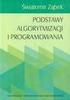 Podstawy programowania skrót z wykładów: // komentarz jednowierszowy. /* */ komentarz wielowierszowy. # include dyrektywa preprocesora, załączająca biblioteki (pliki nagłówkowe). using namespace
Podstawy programowania skrót z wykładów: // komentarz jednowierszowy. /* */ komentarz wielowierszowy. # include dyrektywa preprocesora, załączająca biblioteki (pliki nagłówkowe). using namespace
Informatyka Arkusz kalkulacyjny Excel 2010 dla WINDOWS cz. 1
 Wyższa Szkoła Ekologii i Zarządzania Informatyka Arkusz kalkulacyjny Excel 2010 dla WINDOWS cz. 1 Slajd 1 Excel Slajd 2 Ogólne informacje Arkusz kalkulacyjny podstawowe narzędzie pracy menadżera Arkusz
Wyższa Szkoła Ekologii i Zarządzania Informatyka Arkusz kalkulacyjny Excel 2010 dla WINDOWS cz. 1 Slajd 1 Excel Slajd 2 Ogólne informacje Arkusz kalkulacyjny podstawowe narzędzie pracy menadżera Arkusz
Informatyka Arkusz kalkulacyjny Excel 2010 dla WINDOWS cz. 1
 Wyższa Szkoła Ekologii i Zarządzania Informatyka Arkusz kalkulacyjny 2010 dla WINDOWS cz. 1 Slajd 1 Slajd 2 Ogólne informacje Arkusz kalkulacyjny podstawowe narzędzie pracy menadżera Arkusz kalkulacyjny
Wyższa Szkoła Ekologii i Zarządzania Informatyka Arkusz kalkulacyjny 2010 dla WINDOWS cz. 1 Slajd 1 Slajd 2 Ogólne informacje Arkusz kalkulacyjny podstawowe narzędzie pracy menadżera Arkusz kalkulacyjny
Politechnika Poznańska Wydział Budowy Maszyn i Zarządzania
 1) Cel ćwiczenia Celem ćwiczenia jest zapoznanie się z podstawowymi elementami obiektowymi systemu Windows wykorzystując Visual Studio 2008 takimi jak: przyciski, pola tekstowe, okna pobierania danych
1) Cel ćwiczenia Celem ćwiczenia jest zapoznanie się z podstawowymi elementami obiektowymi systemu Windows wykorzystując Visual Studio 2008 takimi jak: przyciski, pola tekstowe, okna pobierania danych
Programy LeftHand - Obsługa plików JPK. Wrzesień 2016
 Programy LeftHand - Obsługa plików JPK Wrzesień 2016 Spis treści 1. Wstęp...2 2. Pierwsze uruchomienie funkcji JPK...2 3. Generowanie plików JPK...9 4. Wysyłanie plików JPK...10 5. Pobieranie i drukowanie
Programy LeftHand - Obsługa plików JPK Wrzesień 2016 Spis treści 1. Wstęp...2 2. Pierwsze uruchomienie funkcji JPK...2 3. Generowanie plików JPK...9 4. Wysyłanie plików JPK...10 5. Pobieranie i drukowanie
Programy LeftHand - Obsługa plików JPK. Luty 2017
 Programy LeftHand - Obsługa plików JPK Luty 2017 Spis treści 1. Wstęp... 2 2. Pierwsze uruchomienie funkcji JPK... 2 3. Generowanie plików JPK... 9 4. Wysyłanie plików JPK... 10 5. Pobieranie i drukowanie
Programy LeftHand - Obsługa plików JPK Luty 2017 Spis treści 1. Wstęp... 2 2. Pierwsze uruchomienie funkcji JPK... 2 3. Generowanie plików JPK... 9 4. Wysyłanie plików JPK... 10 5. Pobieranie i drukowanie
Krótki kurs obsługi środowiska programistycznego Turbo Pascal z 12 Opracował Jan T. Biernat. Wstęp
 Krótki kurs obsługi środowiska programistycznego Turbo Pascal 7.0 1 z 12 Wstęp Środowisko programistyczne Turbo Pascal, to połączenie kilku programów w jeden program. Środowisko to zawiera m.in. kompilator,
Krótki kurs obsługi środowiska programistycznego Turbo Pascal 7.0 1 z 12 Wstęp Środowisko programistyczne Turbo Pascal, to połączenie kilku programów w jeden program. Środowisko to zawiera m.in. kompilator,
Wprowadzenie do Scilab: podstawy języka Scilab
 Wprowadzenie do Scilab: podstawy języka Scilab Magdalena Deckert, Izabela Szczęch, Barbara Wołyńska, Bartłomiej Prędki Politechnika Poznańska, Instytut Informatyki Narzędzia Informatyki Narzędzia Informatyki
Wprowadzenie do Scilab: podstawy języka Scilab Magdalena Deckert, Izabela Szczęch, Barbara Wołyńska, Bartłomiej Prędki Politechnika Poznańska, Instytut Informatyki Narzędzia Informatyki Narzędzia Informatyki
Kadry Optivum, Płace Optivum
 Kadry Optivum, Płace Optivum Jak seryjnie przygotować wykazy absencji pracowników? W celu przygotowania pism zawierających wykazy nieobecności pracowników skorzystamy z mechanizmu Nowe wydruki seryjne.
Kadry Optivum, Płace Optivum Jak seryjnie przygotować wykazy absencji pracowników? W celu przygotowania pism zawierających wykazy nieobecności pracowników skorzystamy z mechanizmu Nowe wydruki seryjne.
Nagrywamy podcasty program Audacity
 Pobieranie i instalacja Program Audacity jest darmowym zaawansowanym i wielościeżkowym edytorem plików dźwiękowych rozpowszechnianym na licencji GNU GPL. Jest w wersjach dla systemów typu Unix/Linux, Microsoft
Pobieranie i instalacja Program Audacity jest darmowym zaawansowanym i wielościeżkowym edytorem plików dźwiękowych rozpowszechnianym na licencji GNU GPL. Jest w wersjach dla systemów typu Unix/Linux, Microsoft
Korzystanie z edytora zasad grupy do zarządzania zasadami komputera lokalnego w systemie Windows XP
 Korzystanie z edytora zasad grupy do zarządzania zasadami komputera lokalnego w systemie Windows XP W tym opracowaniu opisano, jak korzystać z edytora zasad grupy do zmiany ustawień zasad lokalnych dla
Korzystanie z edytora zasad grupy do zarządzania zasadami komputera lokalnego w systemie Windows XP W tym opracowaniu opisano, jak korzystać z edytora zasad grupy do zmiany ustawień zasad lokalnych dla
JAVASCRIPT PODSTAWY. opracowanie: by Arkadiusz Gawełek, Łódź
 JAVASCRIPT PODSTAWY materiały dydaktyczne dla uczniów słuchaczy opracowanie: 2004-2007 by Arkadiusz Gawełek, Łódź 1. Czym jest JavaScript JavaScript tak naprawdę narodził się w firmie Netscape jako LiveScript,
JAVASCRIPT PODSTAWY materiały dydaktyczne dla uczniów słuchaczy opracowanie: 2004-2007 by Arkadiusz Gawełek, Łódź 1. Czym jest JavaScript JavaScript tak naprawdę narodził się w firmie Netscape jako LiveScript,
Podręcznik użytkownika programu. Ceremonia 3.1
 Podręcznik użytkownika programu Ceremonia 3.1 1 Spis treści O programie...3 Główne okno programu...4 Edytor pieśni...7 Okno ustawień programu...8 Edycja kategorii pieśni...9 Edytor schematów slajdów...10
Podręcznik użytkownika programu Ceremonia 3.1 1 Spis treści O programie...3 Główne okno programu...4 Edytor pieśni...7 Okno ustawień programu...8 Edycja kategorii pieśni...9 Edytor schematów slajdów...10
Budowa aplikacji ASP.NET współpracującej z bazą dany do przeprowadzania ankiet internetowych
 Budowa aplikacji ASP.NET współpracującej z bazą dany do przeprowadzania ankiet internetowych widok ankiety w przeglądarce Rozpoczniemy od zaprojektowania bazy danych w programie SYBASE/PowerDesigner umieszczamy
Budowa aplikacji ASP.NET współpracującej z bazą dany do przeprowadzania ankiet internetowych widok ankiety w przeglądarce Rozpoczniemy od zaprojektowania bazy danych w programie SYBASE/PowerDesigner umieszczamy
Instalacja i obsługa aplikacji MAC Diagnoza EP w celu wykonania Arkusza obserwacji
 Instalacja i obsługa aplikacji MAC Diagnoza EP w celu wykonania Arkusza obserwacji Uruchom plik setup.exe Pojawi się okno instalacji programu MAC Diagnoza EP. Wybierz przycisk AKCEPTUJĘ. Następnie zainstaluj
Instalacja i obsługa aplikacji MAC Diagnoza EP w celu wykonania Arkusza obserwacji Uruchom plik setup.exe Pojawi się okno instalacji programu MAC Diagnoza EP. Wybierz przycisk AKCEPTUJĘ. Następnie zainstaluj
Instrukcja redaktora strony
 Warszawa 14.02.2011 Instrukcja redaktora strony http://przedszkole198.edu.pl wersja: 1.1 1. Zasady ogólne 1.1. Elementy formularza do wprowadzania treści Wyróżniamy następujące elementy do wprowadzania
Warszawa 14.02.2011 Instrukcja redaktora strony http://przedszkole198.edu.pl wersja: 1.1 1. Zasady ogólne 1.1. Elementy formularza do wprowadzania treści Wyróżniamy następujące elementy do wprowadzania
przedmiot kilka razy, wystarczy kliknąć przycisk Wyczaruj ostatni,
 Baltie Zadanie 1. Budowanie W trybie Budowanie wybuduj domek jak na rysunku. Przedmioty do wybudowania domku weź z banku 0. Zadanie 2. Czarowanie sterowanie i powtarzanie W trybie Czarowanie z pomocą czarodzieja
Baltie Zadanie 1. Budowanie W trybie Budowanie wybuduj domek jak na rysunku. Przedmioty do wybudowania domku weź z banku 0. Zadanie 2. Czarowanie sterowanie i powtarzanie W trybie Czarowanie z pomocą czarodzieja
Ustalanie dostępu do plików - Windows XP Home/Professional
 Ustalanie dostępu do plików - Windows XP Home/Professional Aby edytować atrybuty dostępu do plikow/ katalogow w systemie plików NTFS wpierw sprawdź czy jest Wyłączone proste udostępnianie czyli przejdź
Ustalanie dostępu do plików - Windows XP Home/Professional Aby edytować atrybuty dostępu do plikow/ katalogow w systemie plików NTFS wpierw sprawdź czy jest Wyłączone proste udostępnianie czyli przejdź
Podstawy Programowania ELEMENTY PROGRAMU i TYPY DANYCH
 Podstawy Programowania ELEMENTY PROGRAMU i TYPY DANYCH Michał Bujacz bujaczm@p.lodz.pl B9 Lodex 207 godziny przyjęć: środy i czwartki 10:00-11:00 http://www.eletel.p.lodz.pl/bujacz/ 1 Pytania weryfikacyjne:
Podstawy Programowania ELEMENTY PROGRAMU i TYPY DANYCH Michał Bujacz bujaczm@p.lodz.pl B9 Lodex 207 godziny przyjęć: środy i czwartki 10:00-11:00 http://www.eletel.p.lodz.pl/bujacz/ 1 Pytania weryfikacyjne:
Cwiczenie nr 1 Pierwszy program w języku C na mikrokontroler AVR
 Cwiczenie nr 1 Pierwszy program w języku C na mikrokontroler AVR Zadanie polega na napisaniu pierwszego programu w języku C, jego poprawnej kompilacji i wgraniu na mikrokontroler. W tym celu należy zapoznać
Cwiczenie nr 1 Pierwszy program w języku C na mikrokontroler AVR Zadanie polega na napisaniu pierwszego programu w języku C, jego poprawnej kompilacji i wgraniu na mikrokontroler. W tym celu należy zapoznać
Dokument opisuje sposób postępowania prowadzący do wysłania deklaracji VAT, PIT lub CIT drogą elektroniczną za pomocą funkcji systemu ADA modułu FK.
 FK - EDeklaracje Dokument opisuje sposób postępowania prowadzący do wysłania deklaracji VAT, PIT lub CIT drogą elektroniczną za pomocą funkcji systemu ADA modułu FK. W założeniu przyjęto, iż użytkownik
FK - EDeklaracje Dokument opisuje sposób postępowania prowadzący do wysłania deklaracji VAT, PIT lub CIT drogą elektroniczną za pomocą funkcji systemu ADA modułu FK. W założeniu przyjęto, iż użytkownik
Wprowadzenie do biblioteki klas C++
 Instrukcja laboratoryjna nr 7 Programowanie w języku C 2 (C++ poziom zaawansowany) Wprowadzenie do biblioteki klas C++ WxWidgets mgr inż. Lasota Maciej dr inż. Kaczmarek Tomasz dr inż. Wilk-Jakubowski
Instrukcja laboratoryjna nr 7 Programowanie w języku C 2 (C++ poziom zaawansowany) Wprowadzenie do biblioteki klas C++ WxWidgets mgr inż. Lasota Maciej dr inż. Kaczmarek Tomasz dr inż. Wilk-Jakubowski
Budowa aplikacji ASP.NET współpracującej z bazą dany do przeprowadzania ankiet internetowych
 Budowa aplikacji ASP.NET współpracującej z bazą dany do przeprowadzania ankiet internetowych widok ankiety w przeglądarce Rozpoczniemy od zaprojektowania bazy danych w programie SYBASE/PowerDesigner umieszczamy
Budowa aplikacji ASP.NET współpracującej z bazą dany do przeprowadzania ankiet internetowych widok ankiety w przeglądarce Rozpoczniemy od zaprojektowania bazy danych w programie SYBASE/PowerDesigner umieszczamy
Laboratorium Wstawianie skryptu na stroną: 2. Komentarze: 3. Deklaracja zmiennych
 1. Wstawianie skryptu na stroną: Laboratorium 1 Do umieszczenia skryptów na stronie służy znacznik: //dla HTML5 ...instrukcje skryptu //dla HTML4 ...instrukcje
1. Wstawianie skryptu na stroną: Laboratorium 1 Do umieszczenia skryptów na stronie służy znacznik: //dla HTML5 ...instrukcje skryptu //dla HTML4 ...instrukcje
Edytor materiału nauczania
 Edytor materiału nauczania I. Uruchomienie modułu zarządzania rozkładami planów nauczania... 2 II. Opuszczanie elektronicznej biblioteki rozkładów... 5 III. Wyszukiwanie rozkładu materiałów... 6 IV. Modyfikowanie
Edytor materiału nauczania I. Uruchomienie modułu zarządzania rozkładami planów nauczania... 2 II. Opuszczanie elektronicznej biblioteki rozkładów... 5 III. Wyszukiwanie rozkładu materiałów... 6 IV. Modyfikowanie
Wprowadzenie do programowania w języku Visual Basic. Podstawowe instrukcje języka
 Wprowadzenie do programowania w języku Visual Basic. Podstawowe instrukcje języka 1. Kompilacja aplikacji konsolowych w środowisku programistycznym Microsoft Visual Basic. Odszukaj w menu startowym systemu
Wprowadzenie do programowania w języku Visual Basic. Podstawowe instrukcje języka 1. Kompilacja aplikacji konsolowych w środowisku programistycznym Microsoft Visual Basic. Odszukaj w menu startowym systemu
MentorGraphics ModelSim
 MentorGraphics ModelSim 1. Konfiguracja programu Wszelkie zmiany parametrów systemu symulacji dokonywane są w menu Tools -> Edit Preferences... Wyniki ustawień należy zapisać w skrypcie startowym systemu
MentorGraphics ModelSim 1. Konfiguracja programu Wszelkie zmiany parametrów systemu symulacji dokonywane są w menu Tools -> Edit Preferences... Wyniki ustawień należy zapisać w skrypcie startowym systemu
Lab 9 Podstawy Programowania
 Lab 9 Podstawy Programowania (Kaja.Gutowska@cs.put.poznan.pl) Wszystkie kody/fragmenty kodów dostępne w osobnym pliku.txt. Materiały pomocnicze: Wskaźnik to specjalny rodzaj zmiennej, w której zapisany
Lab 9 Podstawy Programowania (Kaja.Gutowska@cs.put.poznan.pl) Wszystkie kody/fragmenty kodów dostępne w osobnym pliku.txt. Materiały pomocnicze: Wskaźnik to specjalny rodzaj zmiennej, w której zapisany
Klasy Obiekty Dziedziczenie i zaawansowane cechy Objective-C
 #import "Fraction.h" #import @implementation Fraction -(Fraction*) initwithnumerator: (int) n denominator: (int) d { self = [super init]; } if ( self ) { [self setnumerator: n anddenominator:
#import "Fraction.h" #import @implementation Fraction -(Fraction*) initwithnumerator: (int) n denominator: (int) d { self = [super init]; } if ( self ) { [self setnumerator: n anddenominator:
Python. Wprowadzenie. Jolanta Bachan
 Python Wprowadzenie Jolanta Bachan Zainstaluj i przetestuj Pythona https://www.python.org/downloads/ print 'Hello world!' operatory numeryczne: + - * / // % ** operatory porównania: ==!= > < >=
Python Wprowadzenie Jolanta Bachan Zainstaluj i przetestuj Pythona https://www.python.org/downloads/ print 'Hello world!' operatory numeryczne: + - * / // % ** operatory porównania: ==!= > < >=
Automatyzowanie zadan przy uz yciu makr języka Visual Basic
 Automatyzowanie zadan przy uz yciu makr języka Visual Basic Jeśli użytkownik nie korzystał nigdy z makr, nie powinien się zniechęcać. Makro jest po prostu zarejestrowanym zestawem naciśnięć klawiszy i
Automatyzowanie zadan przy uz yciu makr języka Visual Basic Jeśli użytkownik nie korzystał nigdy z makr, nie powinien się zniechęcać. Makro jest po prostu zarejestrowanym zestawem naciśnięć klawiszy i
Programowanie C++ Wykład 2 - podstawy języka C++ dr inż. Jakub Możaryn. Warszawa, Instytut Automatyki i Robotyki
 Wykład 2 - podstawy języka C++ Instytut Automatyki i Robotyki Warszawa, 2014 Wstęp Plan wykładu Struktura programu. Zmienne i ich nazwy, podstawowe typy: całkowite, rzeczywiste, znakowe i napisowe. Instrukcje:
Wykład 2 - podstawy języka C++ Instytut Automatyki i Robotyki Warszawa, 2014 Wstęp Plan wykładu Struktura programu. Zmienne i ich nazwy, podstawowe typy: całkowite, rzeczywiste, znakowe i napisowe. Instrukcje:
Tworzenie formularzy w Microsoft Office Word 2007
 Tworzenie formularzy w Microsoft Office Word 2007 Opublikowano: 5 kwietnia 2007 Autor: Michał Staniszewski W życiu codziennym często wypełniamy różnego rodzaju formularze, podania i coraz częściej mają
Tworzenie formularzy w Microsoft Office Word 2007 Opublikowano: 5 kwietnia 2007 Autor: Michał Staniszewski W życiu codziennym często wypełniamy różnego rodzaju formularze, podania i coraz częściej mają
(wersja robocza) Spis treści:
 Opis programu Serwis Urządzeń Gazowych. (wersja robocza) Spis treści: 1. Wstęp 2. Szybki Start 2.1. Przyjęcie Zgłoszenia 2.1.1. Uruchomienie Zerowe 2.1.2. Przyjęcie zgłoszenia (naprawy) 2.1.3. Przyjęcie
Opis programu Serwis Urządzeń Gazowych. (wersja robocza) Spis treści: 1. Wstęp 2. Szybki Start 2.1. Przyjęcie Zgłoszenia 2.1.1. Uruchomienie Zerowe 2.1.2. Przyjęcie zgłoszenia (naprawy) 2.1.3. Przyjęcie
SYSTEM ZARZĄDZANIA RELACJAMI Z KLIENTEM CRM7
 SYSTEM ZARZĄDZANIA RELACJAMI Z KLIENTEM CRM7 Administracja instrukcja Panel administracyjny jest dostępny z menu po lewej stronie ekranu. Użytkownicy bez uprawnień administracyjnych mają tylko możliwość
SYSTEM ZARZĄDZANIA RELACJAMI Z KLIENTEM CRM7 Administracja instrukcja Panel administracyjny jest dostępny z menu po lewej stronie ekranu. Użytkownicy bez uprawnień administracyjnych mają tylko możliwość
Instrukcja. importu dokumentów. z programu Fakt do programu Płatnik. oraz. przesyłania danych do ZUS. przy pomocy programu Płatnik
 Fakt Dystrybucja, Instrukcja z dnia 06.2010 Instrukcja importu dokumentów z programu Fakt do programu Płatnik oraz przesyłania danych do ZUS przy pomocy programu Płatnik 1/22 1 Eksport danych z Programu
Fakt Dystrybucja, Instrukcja z dnia 06.2010 Instrukcja importu dokumentów z programu Fakt do programu Płatnik oraz przesyłania danych do ZUS przy pomocy programu Płatnik 1/22 1 Eksport danych z Programu
Kopiowanie, przenoszenie plików i folderów
 Kopiowanie, przenoszenie plików i folderów Pliki i foldery znajdujące się na dysku można kopiować lub przenosić zarówno w ramach jednego dysku jak i między różnymi nośnikami (np. pendrive, karta pamięci,
Kopiowanie, przenoszenie plików i folderów Pliki i foldery znajdujące się na dysku można kopiować lub przenosić zarówno w ramach jednego dysku jak i między różnymi nośnikami (np. pendrive, karta pamięci,
1. Przypisy, indeks i spisy.
 1. Przypisy, indeks i spisy. (Wstaw Odwołanie Przypis dolny - ) (Wstaw Odwołanie Indeks i spisy - ) Przypisy dolne i końcowe w drukowanych dokumentach umożliwiają umieszczanie w dokumencie objaśnień, komentarzy
1. Przypisy, indeks i spisy. (Wstaw Odwołanie Przypis dolny - ) (Wstaw Odwołanie Indeks i spisy - ) Przypisy dolne i końcowe w drukowanych dokumentach umożliwiają umieszczanie w dokumencie objaśnień, komentarzy
Python. Skąd taka nazwa? Kurs systemu UNIX 1
 Python Skąd taka nazwa? Kurs systemu UNIX 1 Cechy języka marketing Obiektowy (dużo prostszy od C++) Darmowy Nie tylko Unix (choć tam najpopularniejszy) Wiele bibliotek (np. Tkinter, czyli interfejs do
Python Skąd taka nazwa? Kurs systemu UNIX 1 Cechy języka marketing Obiektowy (dużo prostszy od C++) Darmowy Nie tylko Unix (choć tam najpopularniejszy) Wiele bibliotek (np. Tkinter, czyli interfejs do
Kod składa się z kodu głównego oraz z odpowiednich kodów dodatkowych (akcesoriów). Do kodu można przyłączyć maksymalnie 9 kodów dodatkowych.
 Kody katalogowe Informacje ogólne Kod katalogowy jest to numer indentyfikacyjny producenta. Kod składa się z kodu głównego oraz z odpowiednich kodów dodatkowych (akcesoriów). Do kodu można przyłączyć maksymalnie
Kody katalogowe Informacje ogólne Kod katalogowy jest to numer indentyfikacyjny producenta. Kod składa się z kodu głównego oraz z odpowiednich kodów dodatkowych (akcesoriów). Do kodu można przyłączyć maksymalnie
Dokumentacja programu. Zoz. Uzupełnianie kodów terytorialnych w danych osobowych związanych z deklaracjami POZ. Wersja
 Dokumentacja programu Zoz Uzupełnianie kodów terytorialnych w danych osobowych związanych z deklaracjami POZ Wersja 1.40.0.0 Zielona Góra 2012-02-29 Wstęp Nowelizacja Rozporządzenia Ministra Zdrowia z
Dokumentacja programu Zoz Uzupełnianie kodów terytorialnych w danych osobowych związanych z deklaracjami POZ Wersja 1.40.0.0 Zielona Góra 2012-02-29 Wstęp Nowelizacja Rozporządzenia Ministra Zdrowia z
Jak posługiwać się edytorem treści
 Jak posługiwać się edytorem treści Edytor CKE jest bardzo prostym narzędziem pomagającym osobom niezaznajomionym z językiem HTML w tworzeniu interaktywnych treści stron internetowych. Razem z praktyka
Jak posługiwać się edytorem treści Edytor CKE jest bardzo prostym narzędziem pomagającym osobom niezaznajomionym z językiem HTML w tworzeniu interaktywnych treści stron internetowych. Razem z praktyka
Forex PitCalculator INSTRUKCJA UŻYTKOWNIKA
 Forex PitCalculator Forex PitCalculator jest aplikacją służącą do obliczania podatku należnego z tytułu osiągniętych na rynku walutowym zysków. Jest to pierwsze tego typu oprogramowanie na polskim rynku.
Forex PitCalculator Forex PitCalculator jest aplikacją służącą do obliczania podatku należnego z tytułu osiągniętych na rynku walutowym zysków. Jest to pierwsze tego typu oprogramowanie na polskim rynku.
5.4. Tworzymy formularze
 5.4. Tworzymy formularze Zastosowanie formularzy Formularz to obiekt bazy danych, który daje możliwość tworzenia i modyfikacji danych w tabeli lub kwerendzie. Jego wielką zaletą jest umiejętność zautomatyzowania
5.4. Tworzymy formularze Zastosowanie formularzy Formularz to obiekt bazy danych, który daje możliwość tworzenia i modyfikacji danych w tabeli lub kwerendzie. Jego wielką zaletą jest umiejętność zautomatyzowania

 Podstawy JavaScript ćwiczenia Kontekst:
Podstawy JavaScript ćwiczenia Kontekst: